Samsung SM-R750 User Manual [it]
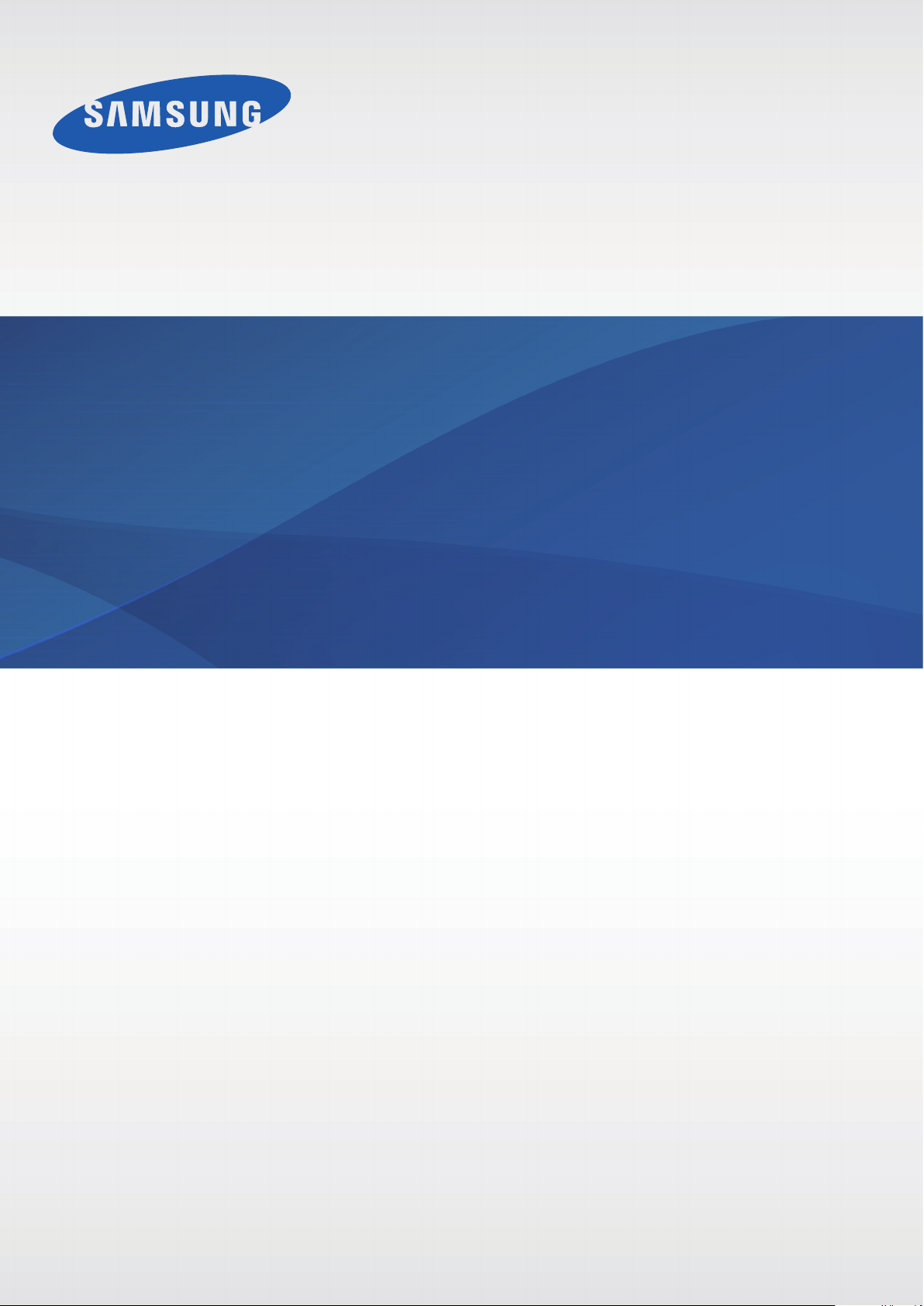
SM-R750
Manuale dell'utente
www.samsung.comItalian. 12/2014. Rev.1.1

Sommario
Leggere prima dell'utilizzo
Operazioni preliminari
7 Info su Gear S
7 Contenuto della confezione
8 Layout del dispositivo
10 Utilizzo della scheda SIM
15 Come indossare il Gear
16 Sostituzione del cinturino
18 Accensione o spegnimento del Gear
18 Connessione del Gear ad un dispositivo
mobile
21 Note per l'utilizzo del Bluetooth
22 Accensione o spegnimento dello
schermo
38 Risparmio energetico
39 Trasferimento di file tra il Gear e un
computer
40 Aggiornamento del Gear
Rete e comunicazione
42 Connessione dati
42 Wi-Fi
43 Connessione remota
43 Telefono
48 Rubrica
49 Messaggi
51 E-mail
22 Regolazione della luminosità dello
schermo
23 Regolazione del volume
23 Attivazione della Modalità silenziosa
Operazioni di base
24 Utilizzo del touch screen
27 Controlli base
29 Layout schermata Home
33 Impostazione del blocco privacy
34 Utilizzo delle notifiche
35 Inserimento del testo
37 Movimenti
Applicazioni utili
52 S Health
62 S Voice
64 Calendario
64 Navigatore
65 Running
66 Lettore musicale
68 Flipboard personale
68 Meteo
68 Sveglia
69 Galleria
70 Trova disposit.
2
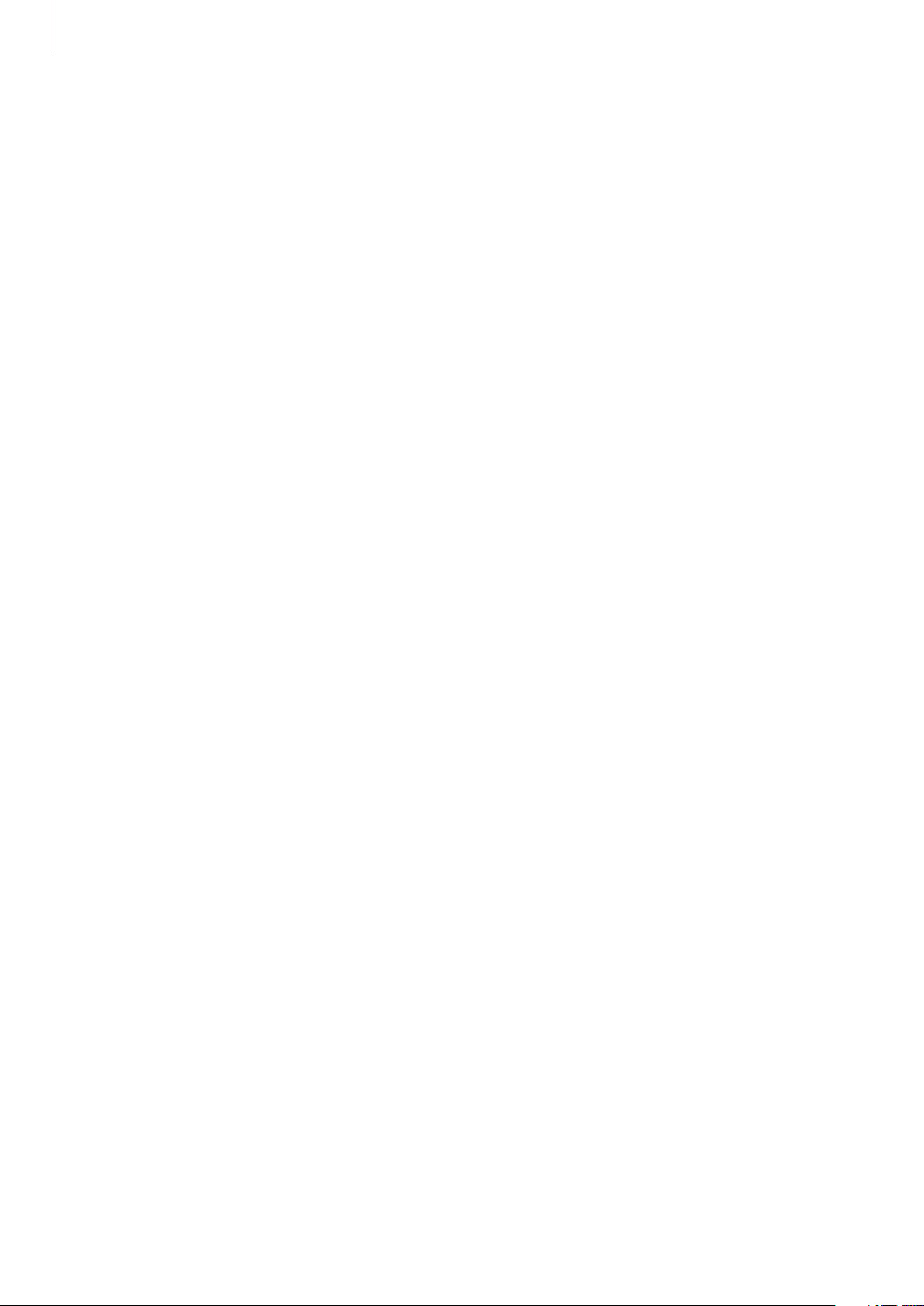
Sommario
Impostazioni
71 Introduzione
71 Personalizzazione delle impostazioni
71 Stile
72 Chiamata
73 Suono
73 Schermo
74 Connessioni
76 Notifiche
76 Messaggi
76 Non disturbare
76 Due tocchi
77 Blocco
77 Movimenti
77 Lingua e inserimento
Appendice
90 Risoluzione dei problemi
95 Rimozione della batteria (tipo non
rimovibile)
79 Risparmio energetico
79 Ripristina
80 Info su Gear
Applicazione Samsung Gear
81 Samsung Gear
82 Styler schermata Home
82 Musica
83 Immagine
83 Notifiche
84 Samsung Gear Apps
84 Trova Gear personale
85 Impostazioni
89 Manuale utente
3
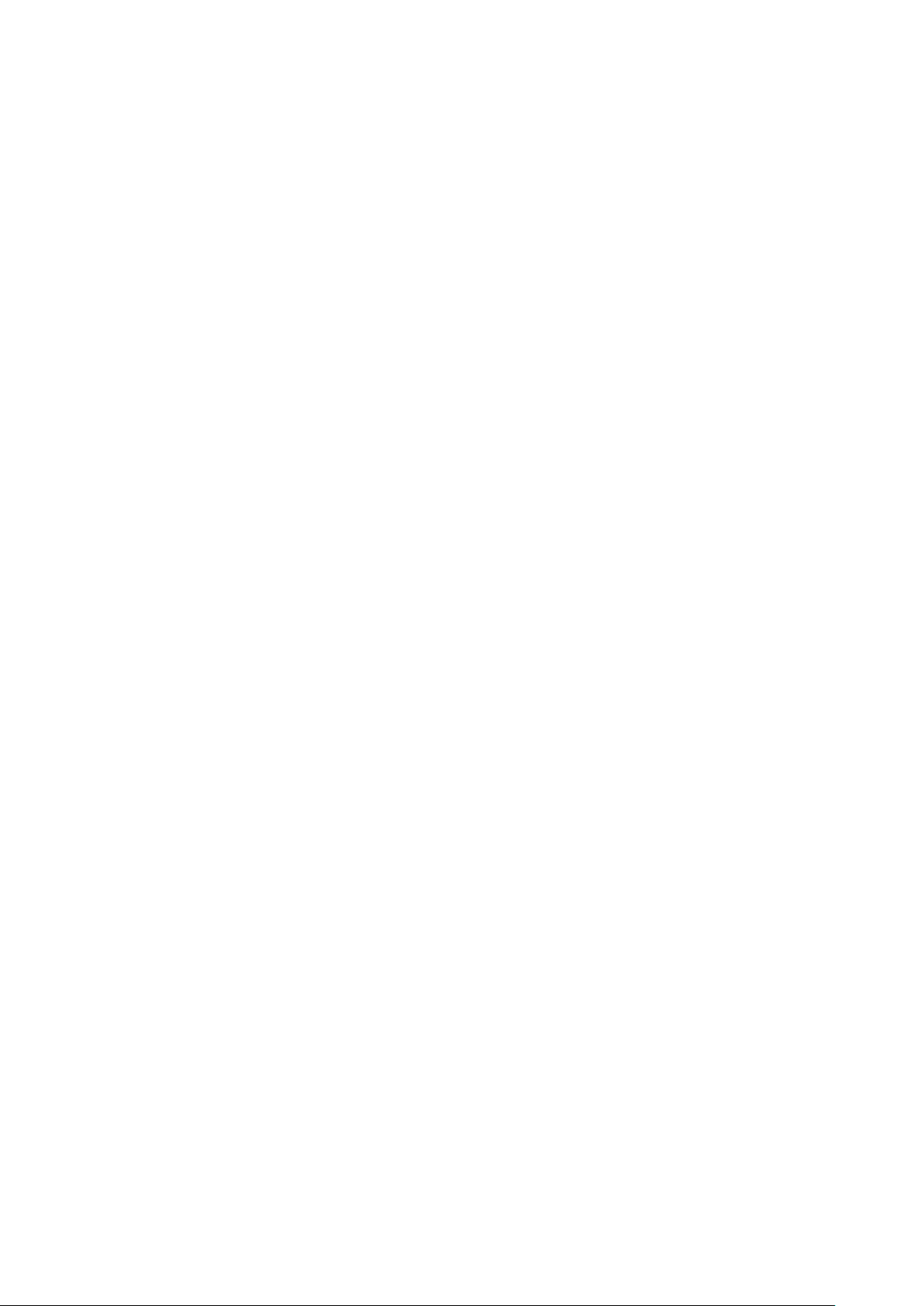
Leggere prima dell'utilizzo
Leggete il presente manuale prima di utilizzare questo Gear per garantirne un uso sicuro e corretto.
•
Le descrizioni si basano sulle impostazioni predefinite del Gear.
•
Alcuni contenuti del dispositivo potrebbero variare in base al Paese, al gestore telefonico o alla
versione software installata e sono soggetti a modifiche senza preavviso.
•
L'utilizzo di contenuti (ad alta qualità) ad alto assorbimento di CPU e RAM incide sulle prestazioni
generali del dispositivo. Le applicazioni collegate al contenuto potrebbero non funzionare
correttamente in base alle specifiche del dispositivo e all'ambiente in cui viene utilizzato.
•
Samsung non è responsabile per i problemi di prestazione causati dalle applicazioni di fornitori
diversi da Samsung.
•
Samsung non è responsabile per i problemi di prestazione o incompatibilità causati dalla
modifica delle impostazioni di registro o del software del sistema operativo. Il tentativo di
personalizzare il sistema operativo potrebbe causare il malfunzionamento del Gear o delle
applicazioni.
•
Il software, i suoni, gli sfondi, le immagini e gli altri contenuti multimediali forniti con il
Gear sono concessi in licenza per uso limitato. L'estrazione e l'utilizzo di questi materiali per
scopi commerciali o altri scopi costituisce una violazione delle leggi sul copyright. La piena
responsabilità per l'utilizzo illegale dei contenuti multimediali spetta agli utenti.
•
I servizi relativi ai dati come messaggistica, upload e download, sincronizzazione automatica o
l'utilizzo dei servizi di posizionamento, potrebbero determinare costi aggiuntivi in base al vostro
piano tariffario. Per il trasferimento di grandi volumi di dati, si consiglia di utilizzare il Wi-Fi.
•
Le applicazioni predefinite fornite con il Gear sono soggette ad aggiornamenti e potrebbero
non essere più supportate senza preavviso. Per informazioni relative alle applicazioni
preinstallate sul Gear, contattate un Centro Assistenza Samsung. Per le applicazioni installate da
voi, contattate il vostro gestore telefonico.
•
La modifica del sistema operativo del Gear o l'installazione di un software da fonti non ufficiali
potrebbe causare il malfunzionamento del Gear e il danneggiamento o la perdita dei dati. Tali
azioni costituiscono una violazione dell'accordo di licenza Samsung e annullano la garanzia.
•
Questo dispositivo supporta servizi e applicazioni che potrebbero richiedere una connessione
dati attiva per il loro funzionamento ed aggiornamento. Come impostazione predefinita, la
connessione dati è sempre attiva su questo dispositivo. Verificate i costi di connessione con il
vostro gestore telefonico. A seconda del gestore telefonico e del piano tariffario, alcuni servizi
potrebbero non essere disponibili.
•
Per disabilitare la connessione dati, nel menu Applicazioni, selezionate
Connessioni
→
Reti mobili
e deselezionate
Connessione dati
.
4
Impostazioni
→
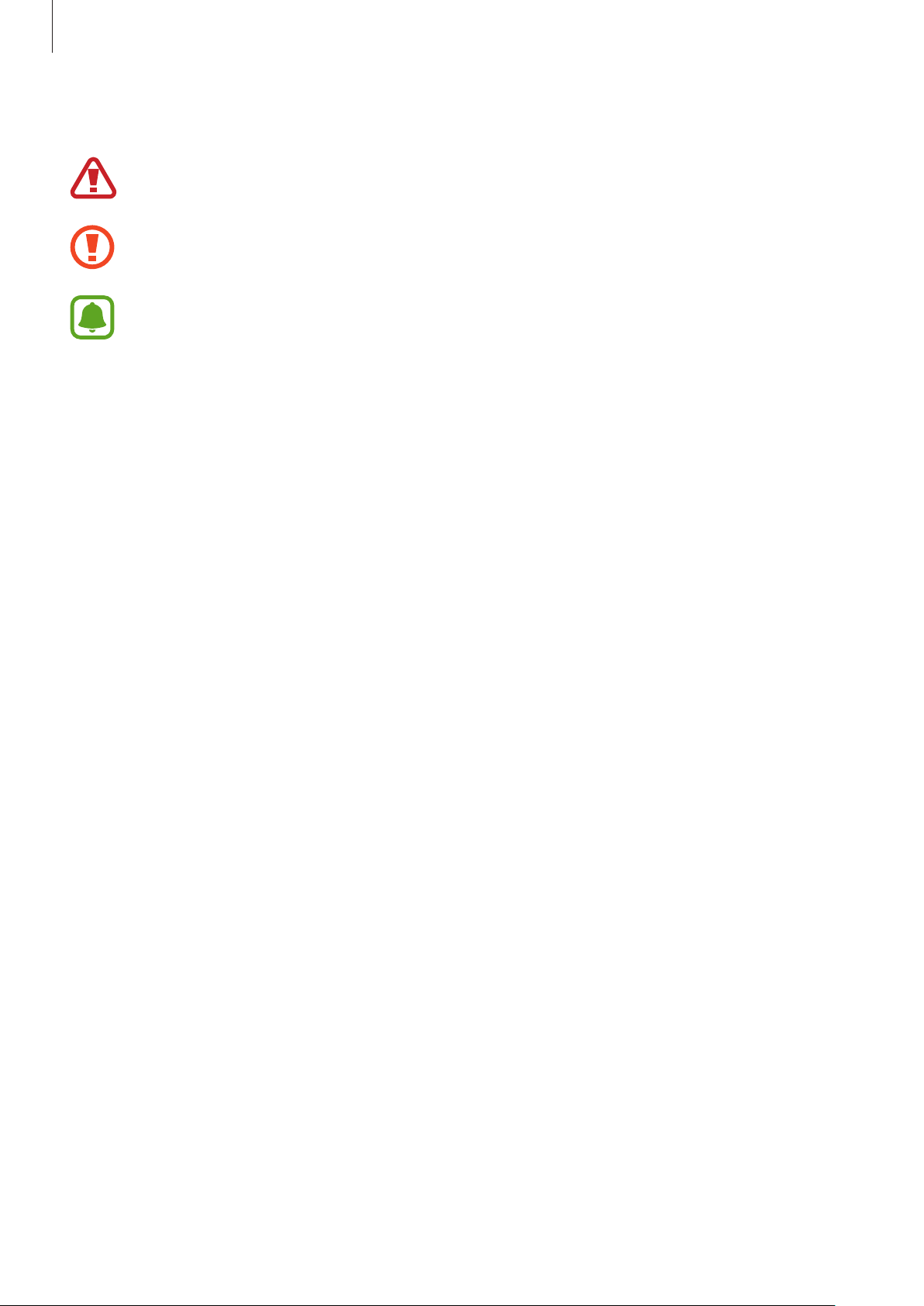
Leggere prima dell'utilizzo
Icone informative
Avvertenza: indica situazioni che potrebbero causare lesioni alle persone
Attenzione: indica situazioni che potrebbero causare danni al vostro dispositivo o ad altri
apparecchi
Nota: indica note, suggerimenti per l'uso o informazioni aggiuntive
Mantenimento della resistenza agli spruzzi d'acqua ed alla polvere
Il dispositivo potrebbe danneggiarsi se acqua o polvere penetrano al suo interno. Seguite
attentamente questi consigli per evitare di danneggiare il dispositivo e per mantenere il dispositivo
impermeabile ad acqua e polvere.
•
Non immergete il dispositivo in acque con profondità superiori a 1 m e non tenetelo in
immersione per più di 30 minuti.
•
Non esponete il dispositivo ad acqua ad alta pressione, come acqua che scorre da un rubinetto,
onde marine o una cascata.
•
Se il dispositivo o le mani sono bagnate, asciugatele per bene prima di maneggiare il dispositivo.
•
La guarnizione in gomma applicata sul coperchio della scheda SIM è un componente
importante del dispositivo. Prestate attenzione quando aprite e chiudete il coperchio della
scheda SIM per evitare di danneggiare la guarnizione in gomma. Inoltre, assicuratevi che la
guarnizione in gomma sia priva di detriti, come sabbia o polvere, per evitare danni al dispositivo.
•
Se il dispositivo viene esposto ad acqua dolce, asciugatelo bene con un panno pulito
e morbido. Se il dispositivo viene esposto a liquidi diversi dall'acqua dolce, sciacquate
immediatamente il dispositivo con acqua dolce ed asciugatelo con un panno pulito e
morbido. Se il dispositivo non viene sciacquato con acqua dolce e non viene asciugato come
indicato, potrebbero verificarsi problemi di funzionamento o danni alla superficie.
•
Se il dispositivo cade o viene urtato, le protezioni contro acqua e polvere del dispositivo
potrebbero danneggiarsi.
5
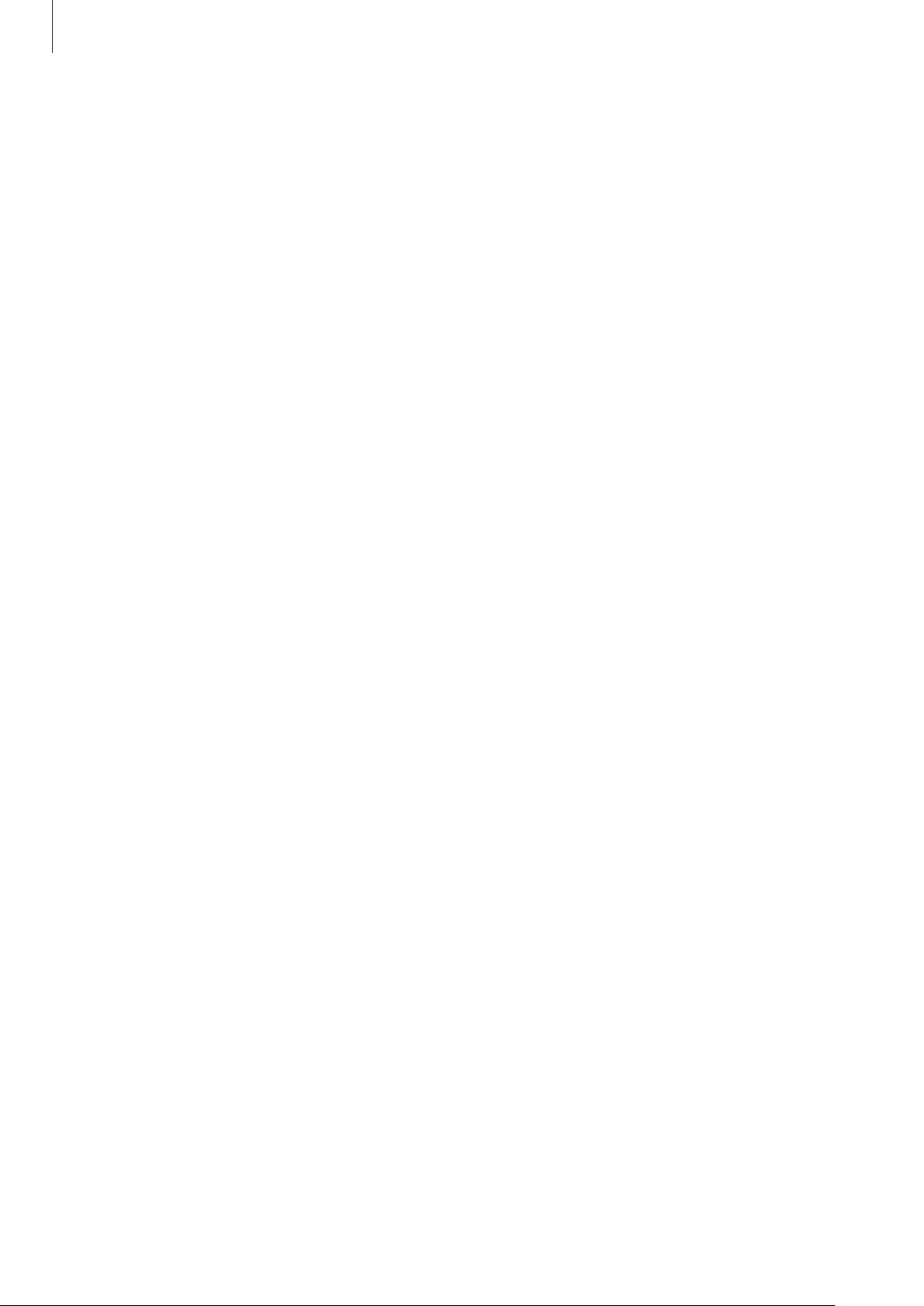
Leggere prima dell'utilizzo
•
Se il dispositivo è rimasto immerso in acqua o se il microfono o l'altoparlante sono bagnati,
il suono potrebbe non risultare nitido durante una chiamata. Assicuratevi che il microfono e
l'altoparlante siano puliti e asciutti passando un panno asciutto.
•
Il touchscreen ed altre funzioni potrebbero non funzionare correttamente se il dispositivo viene
utilizzato in acqua o in altri liquidi.
•
Il dispositivo è stato testato in ambiente controllato ed è certificato come resistente all'acqua
e alla polvere in situazioni specifiche (soddisfa i requisiti di classificazione IP67 descritti dallo
standard internazionale IEC 60529 - Livelli di protezione da custodie [Codice IP]; condizioni
di test: 15 – 35 °C, 86 – 106 kPa, 1 metro, per 30 minuti). Nonostante tale classificazione, il
dispositivo non è esente da danneggiamento da acqua in qualsiasi situazione.
Precauzioni contro il surriscaldamento
Per evitare il malfunzionamento del dispositivo, fastidio o danni alla pelle e il consumo della
batteria, sul dispositivo comparirà un avviso iniziale se raggiungesse una temperatura specifica. Se
la temperatura del dispositivo continua ad aumentare, comparirà un secondo avviso, al che tutte le
chiamate e le funzioni del dispositivo verranno disabilitate finché il dispositivo non si raffredda ad
una temperatura specifica, ad eccezione delle chiamate di emergenza in uscita.
Se è in corso una chiamata di emergenza quando compare il secondo avviso, la chiamata rimarrà
attiva finché non viene terminata. Se la temperatura del dispositivo aumenta ulteriormente,
comparirà un terzo avviso; questa volta, il dispositivo si spegnerà completamente. Qualsiasi chiamata
di emergenza connessa al momento rimarrà attiva finché non terminate la chiamata. Tuttavia, non è
possibile effettuare nuove chiamate, comprese le chiamate di emergenza, finché il dispositivo non si
raffredda ad una temperatura specifica.
Se avvertite fastidio durante l'uso del dispositivo, interrompetene l'uso e rimuovetelo dal polso.
6
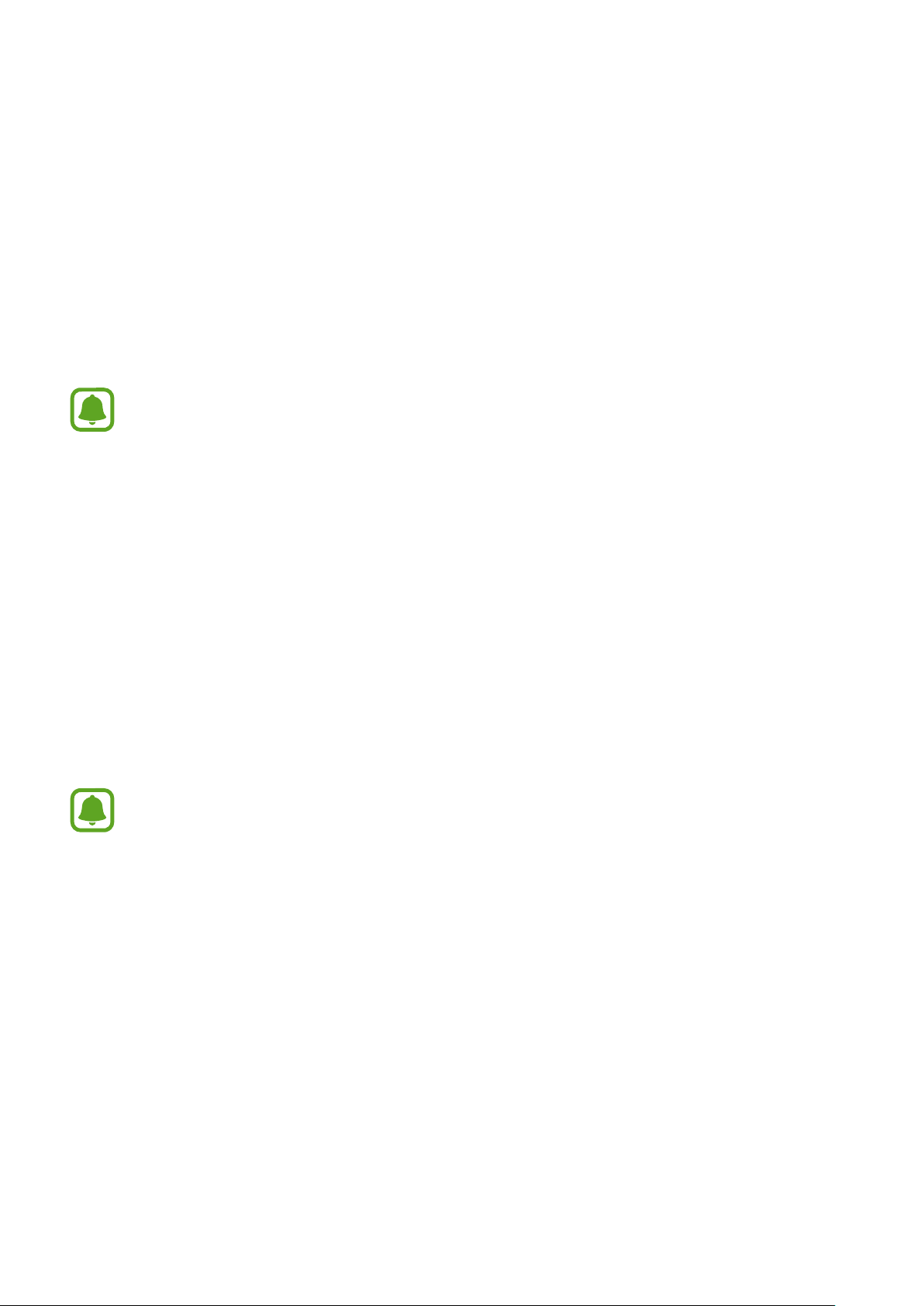
Operazioni preliminari
Info su Gear S
La connessione del Gear S (anche chiamato Gear) al vostro dispositivo mobile vi consente di
verificare le notifiche del dispositivo mobile, rispondere o effettuare chiamate, visualizzare messaggi
ed altro.
Dopo aver connesso il Gear al dispositivo mobile tramite Bluetooth per la prima volta,
potete utilizzare le seguenti funzionalità sul Gear, anche quando questo non è connesso al
dispositivo mobile:
•
Ricezione delle notifiche del dispositivo mobile.
•
Utilizzo delle funzionalità di chiamata e messaggistica.
Contenuto della confezione
Accertatevi che nella confezione siano presenti i seguenti elementi:
•
Gear
•
Base di ricarica
•
Guida di riferimento rapido
•
Gli elementi forniti con il Gear e gli accessori disponibili potrebbero variare in base al
Paese o al gestore telefonico.
•
Gli elementi forniti sono stati creati soltanto per questo Gear e potrebbero non essere
compatibili con altri dispositivi.
•
I componenti e le specifiche del dispositivo sono soggette a modifiche senza preavviso.
•
Potrete acquistare accessori aggiuntivi dal rivenditore Samsung di zona. Accertatevi che
siano compatibili con il Gear prima di acquistarli.
•
Alcuni accessori, come basi di ricarica, potrebbero non essere dotate della stessa
certificazione di resistenza agli spruzzi d'acqua ed alla polvere.
•
Utilizzate solo accessori approvati da Samsung. L'utilizzo di accessori non approvati
potrebbe causare problemi di prestazione e malfunzionamenti non coperti dalla
garanzia.
•
La disponibilità di tutti gli accessori potrebbe variare in base alle società produttrici. Per
maggiori informazioni sugli accessori disponibili, fate riferimento al sito Web di Samsung.
7
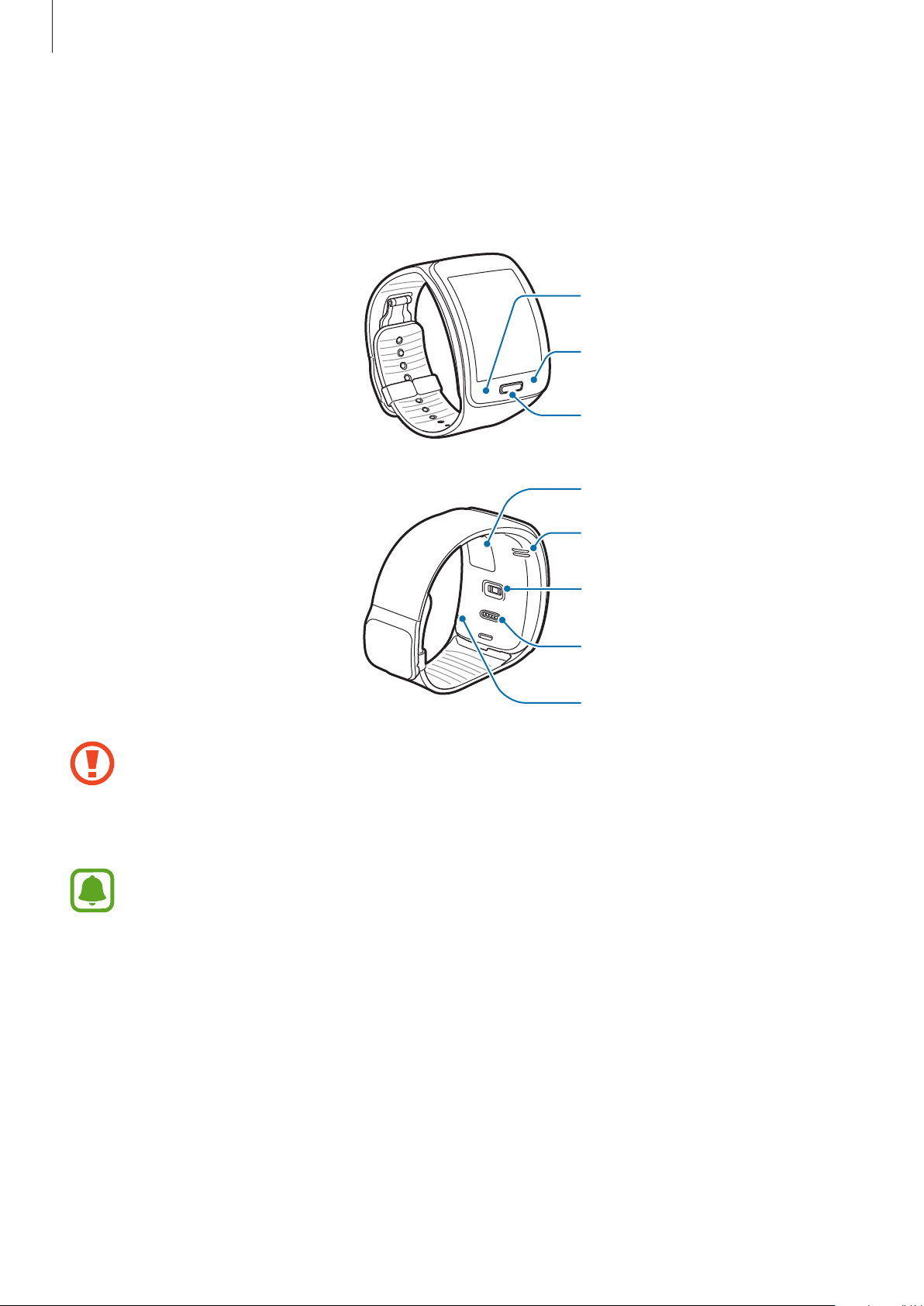
Operazioni preliminari
Coperchio della scheda
Layout del dispositivo
Gear
Sensore di luminosità
Sensore UV
Tasto Accensione e
spegnimento/Home
SIM
Altoparlante
Sensore frequenza
cardiaca
Contatti dorati
Microfono
•
L'umidità e i liquidi potrebbero danneggiare il Gear. Mantenete il Gear asciutto.
•
Assicuratevi che il cinturino rimanga pulito. Il contatto con contaminanti, come polvere
e tinture, possono causare macchie sul cinturino che potrebbe non essere possibile
rimuovere completamente.
•
Il sensore UV potrebbe non essere supportato in alcuni Paesi.
•
Se l'altoparlante è umido, il suono potrebbe risultare distorto. Assicuratevi che
l'altoparlante sia asciutto.
•
Assicuratevi che il microfono posto nella parte inferiore destra del Gear non sia coperto
dalla manica quando parlate nel Gear.
•
I colori dello schermo curvato potrebbero apparire diversamente in base alla posizione
della visuale.
8
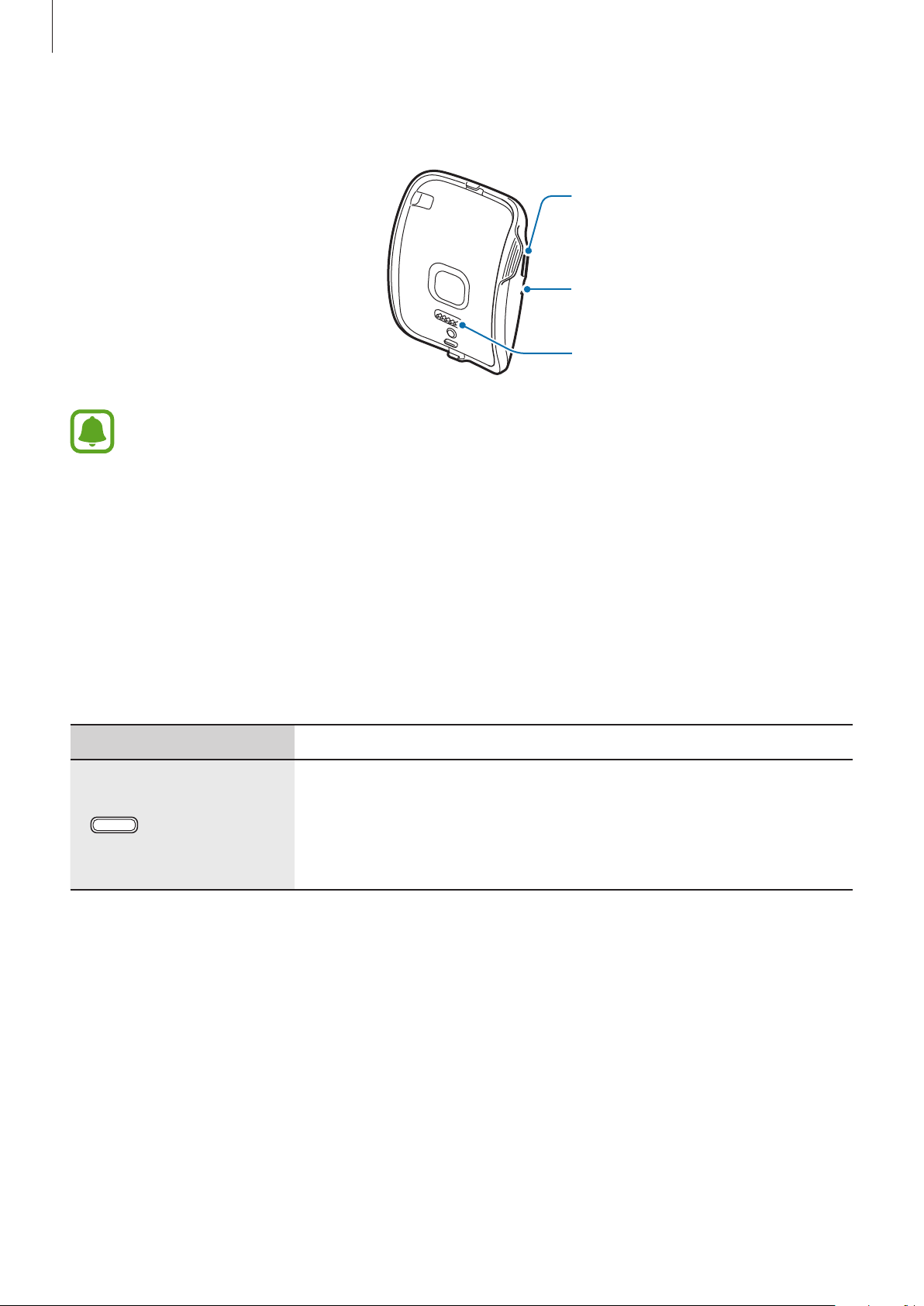
Operazioni preliminari
Base di ricarica con batteria
•
La base di ricarica può anche essere utilizzata come batteria supplementare. Caricate il
Gear collegandolo alla base di ricarica.
•
Caricando il Gear utilizzando la base di ricarica senza un caricabatteria, la batteria viene
Connettore multifunzione
LED
Contatti dorati
caricata per meno della metà della sua capacità. Per caricare completamente il Gear,
utilizzate il caricabatteria.
•
La base di ricarica può essere caricata in maniera indipendente quando è collegata al
caricabatteria. Quando la base di ricarica è collegata al Gear, verranno caricati entrambi i
dispositivi.
Tasto
Tasto Funzione
•
Tenete premuto per accendere o spegnere il Gear.
Accensione o
spegnimento/
Home
•
Premete per passare alla schermata Orologio.
•
Premete per attivare lo schermo.
•
Tenete premuto per più di 7 secondi per riavviare il Gear.
9
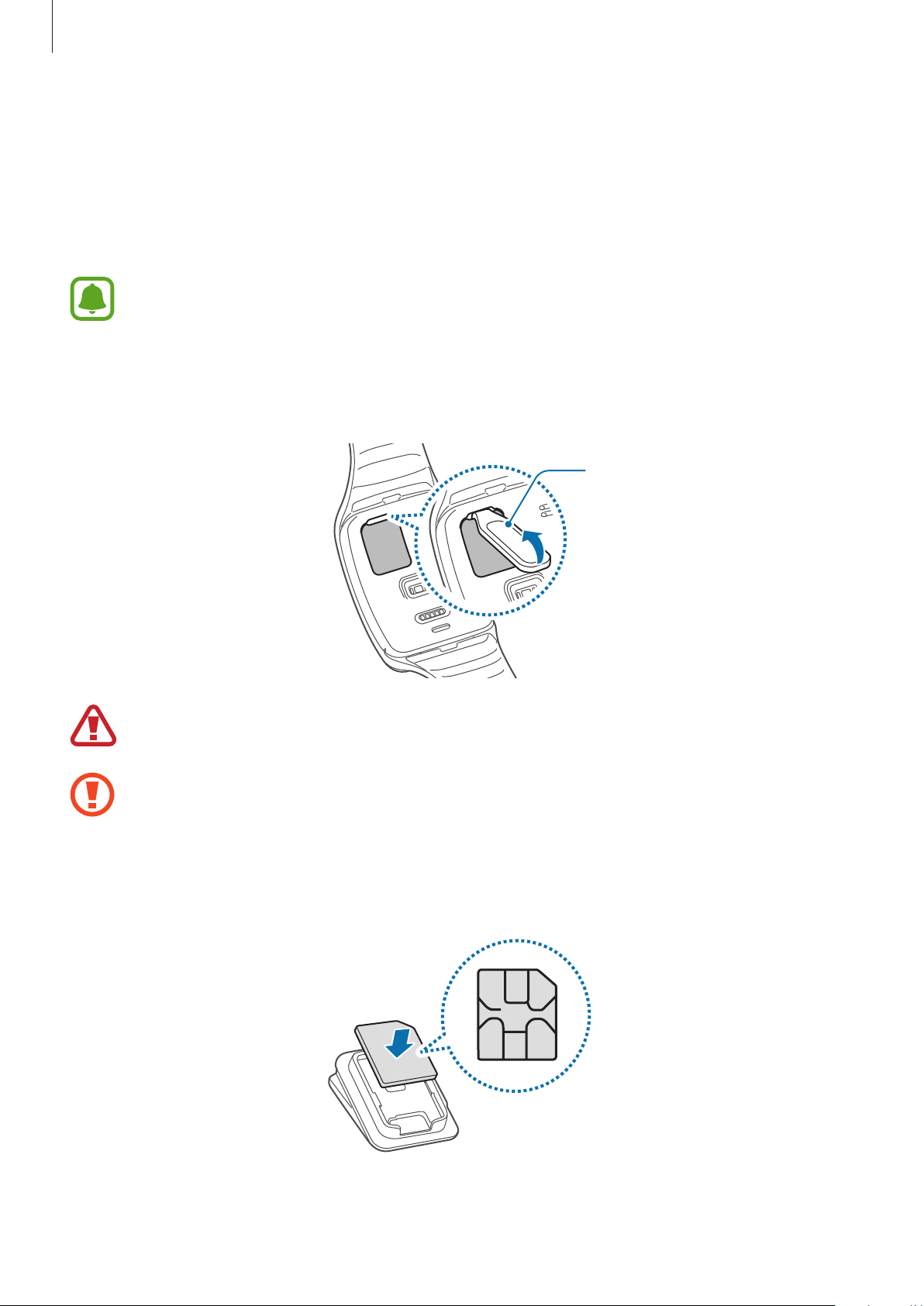
Operazioni preliminari
Utilizzo della scheda SIM
Installazione della scheda SIM
Inserite la scheda SIM fornita dal vostro gestore di telefonia mobile.
•
Il dispositivo supporta solo schede nanoSIM.
•
Le funzioni disponibili potrebbero variare a seconda che sia inserita una scheda SIM o
meno.
Rimuovete il coperchio della scheda SIM.
1
Strumento per rilascio
SIM
Utilizzate lo strumento di rilascio SIM quando aprite il coperchio della scheda SIM per evitare
di danneggiarvi le unghie.
Prestate attenzione a non smarrire il coperchio della scheda SIM e lo strumento di rilascio
SIM.
Inserite la scheda SIM all'interno del coperchio della scheda SIM con i contatti dorati rivolti verso
2
l'esterno.
10
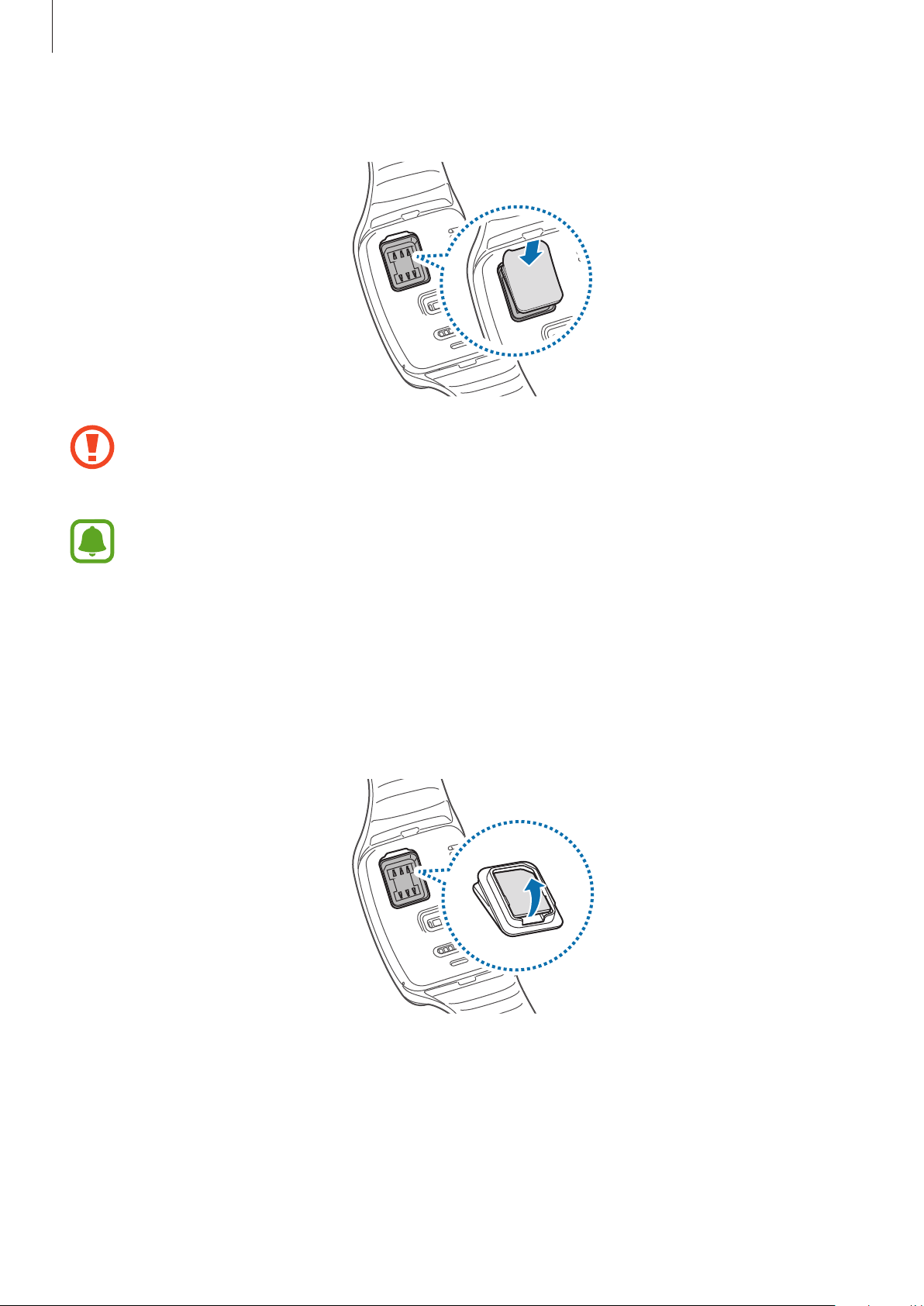
Operazioni preliminari
Posizionate il coperchio della scheda SIM sul Gear e premete il coperchio per chiuderlo.
3
Assicuratevi che il coperchio della scheda SIM sia ben chiuso per evitare che acqua e polvere
penetrino all'interno del dispositivo. Il coperchio aperto o allentato potrebbe far penetrare
acqua e polvere all'interno del dispositivo e causare danni.
Dopo aver inserito la scheda SIM, riavviate il Gear.
Rimozione della scheda SIM
Aprite il coperchio della scheda SIM.
1
Estraete la scheda SIM.
2
11
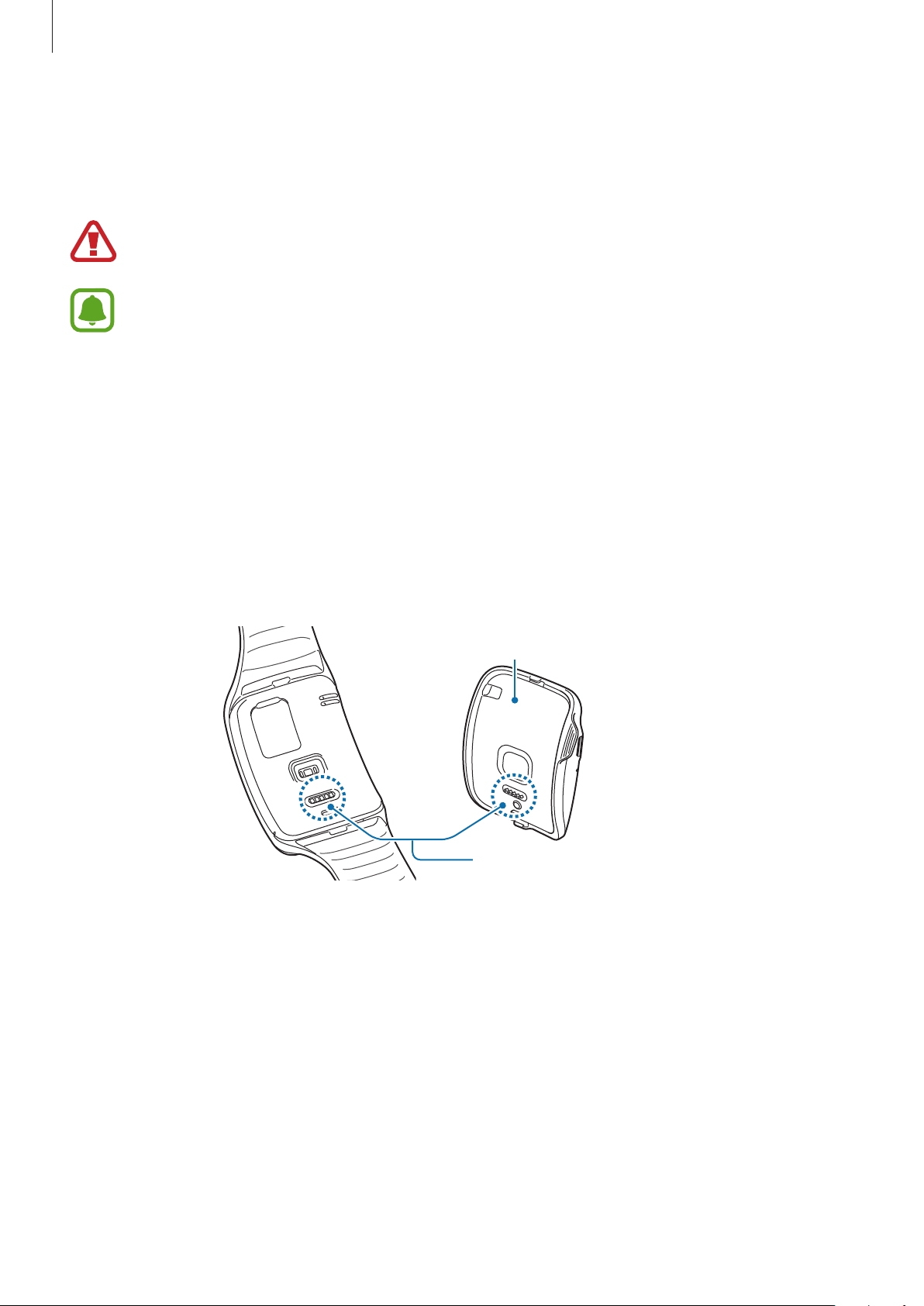
Operazioni preliminari
Caricamento della batteria
Caricate la batteria del dispositivo con il caricabatteria, prima di utilizzarlo per la prima volta. Per
caricare il Gear potete anche usare un computer collegandoli tramite il cavo USB.
Utilizzate solo caricabatteria, batterie e cavi approvati da Samsung. Caricabatteria o cavi non
approvati potrebbero provocare l'esplosione della batteria o danneggiare il Gear.
•
Quando la batteria è quasi scarica, l'icona della batteria compare vuota.
•
Se la batteria è completamente scarica, non potete accendere il Gear immediatamente
mentre il caricabatteria è collegato. Lasciate caricare la batteria scarica per alcuni minuti
prima di accendere il Gear.
•
La base di ricarica fornita con il Gear serve a caricare la batteria del Gear. Prestate
attenzione a non smarrire la base.
•
Prima di caricare la batteria, assicuratevi che i contatti dorati del Gear e della base di
ricarica siano privi di materiali estranei, come sudore, liquidi o polvere. Pulite i contatti
dorati con un panno morbido asciutto.
Accertatevi della posizione dei contatti dorati sul Gear e sulla base di ricarica.
1
Base di ricarica con batteria
Contatti dorati
12
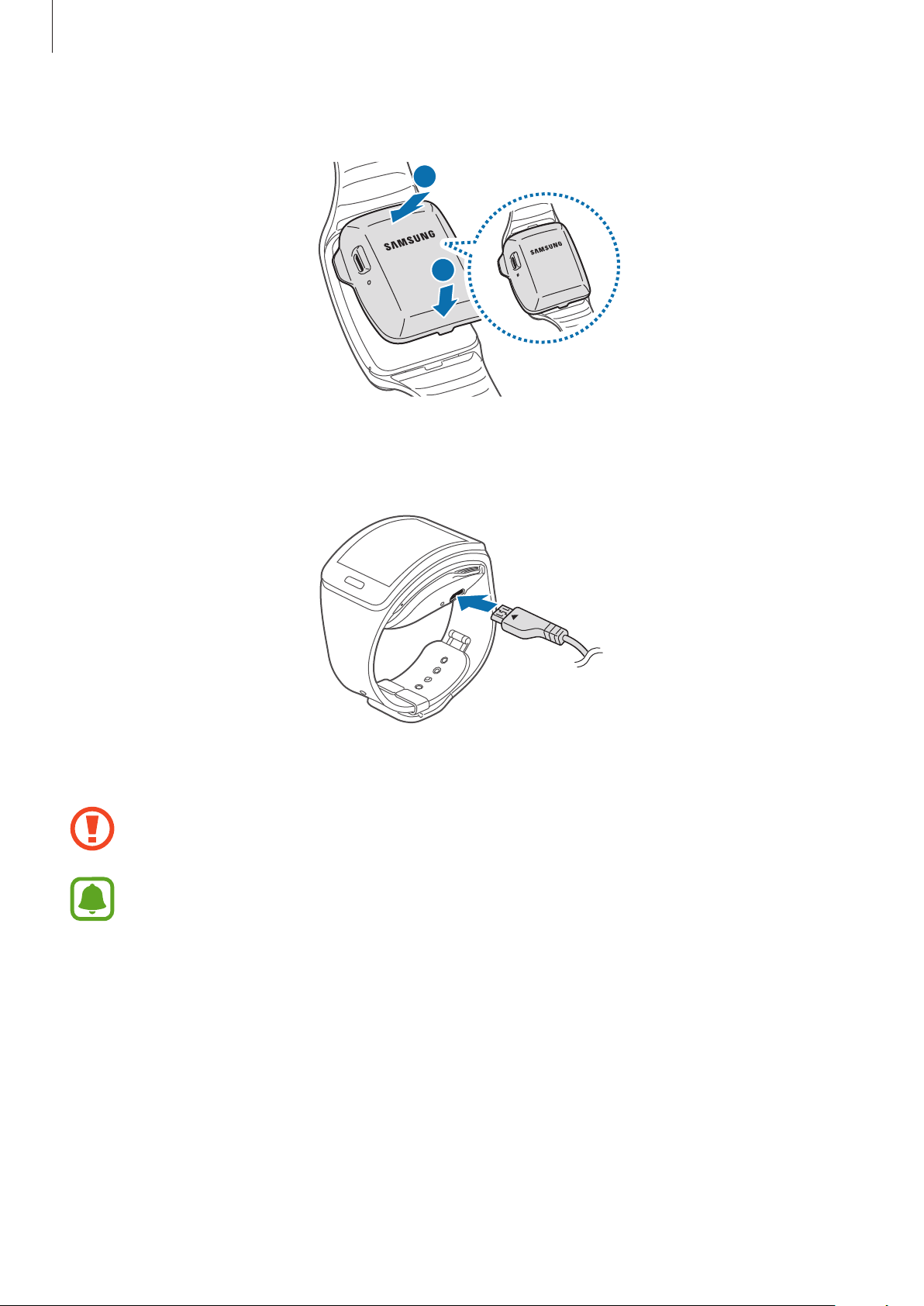
Operazioni preliminari
Collegate il Gear alla base di ricarica con i contatti dorati posizionati gli uni di fronte agli altri.
2
1
2
Collegate l'estremità piccola del caricabatteria nel connettore multifunzione della base di
3
ricarica.
Collegate l'estremità grande del caricabatteria in una presa di corrente appropriata.
4
Il collegamento errato del caricabatteria potrebbe causare gravi danni al Gear. I danni
causati da un uso improprio non sono coperti dalla garanzia.
•
Se il Gear riceve un'alimentazione discontinua durante il caricamento, il touch screen
potrebbe non funzionare. In questo caso, scollegate il caricabatteria dal Gear.
•
Durante la carica il Gear potrebbe surriscaldarsi. Ciò è normale e non dovrebbe influire
sulla durata o sulle prestazioni del Gear. Se la batteria dovesse scaldarsi più del solito, il
caricabatteria potrebbe interrompere il caricamento.
•
Se il Gear non viene caricato correttamente, contattate un Centro Assistenza Samsung.
13
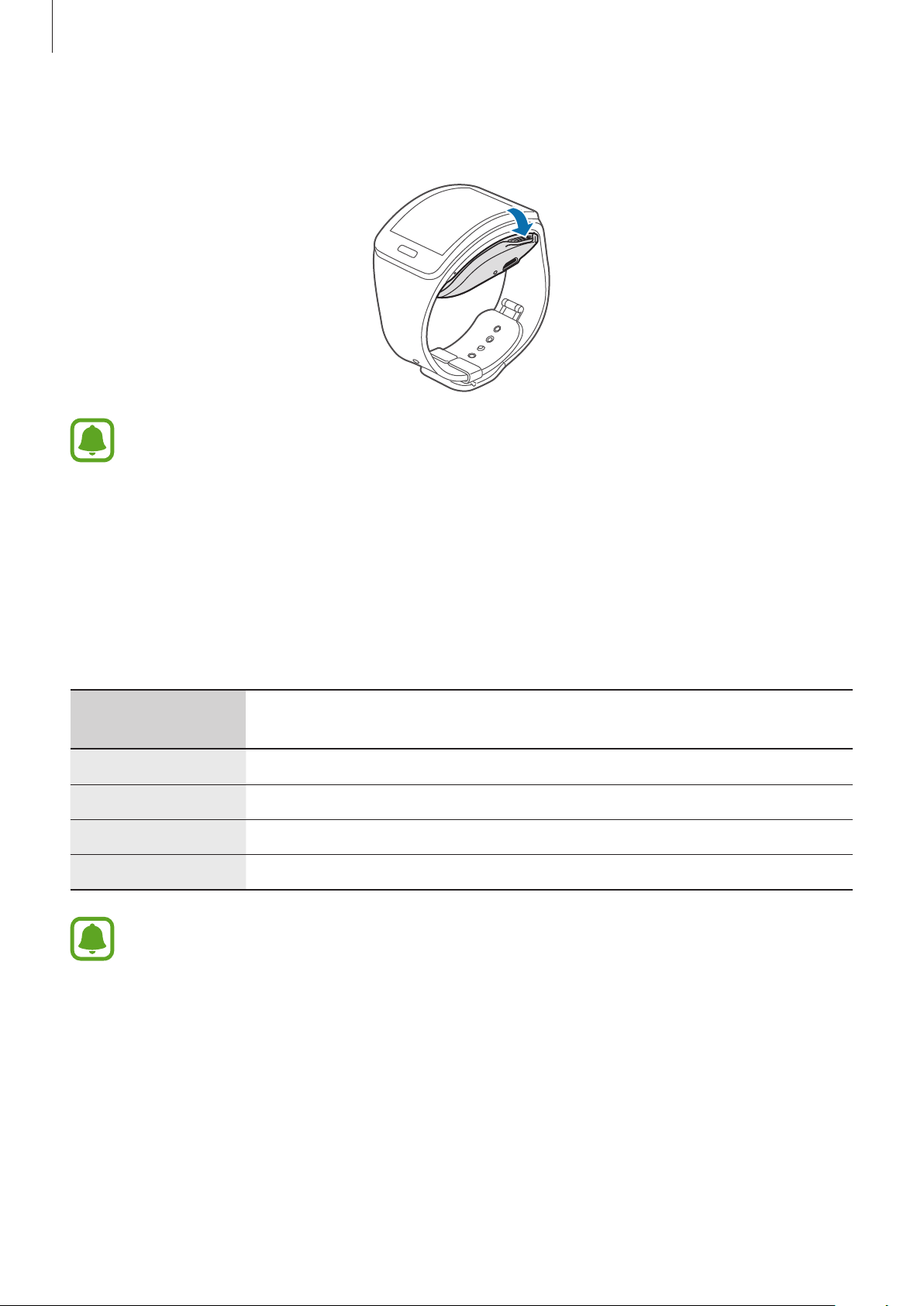
Operazioni preliminari
Quando la carica è completa, scollegate il Gear dalla base di ricarica. Successivamente, scollegare la
base di ricarica dal cavo USB ed scollegate l'alimentatore USB dalla presa di corrente.
Per risparmiare energia, scollegate il caricabatteria quando non lo utilizzate. Il caricabatteria
non è dotato di cursore Accensione o spegnimento, pertanto dovete scollegarlo dalla
presa di corrente quando non è in uso per evitare di consumare energia. Durante la carica,
il caricabatteria dovrebbe rimanere vicino alla presa di corrente appropriata ed essere
facilmente accessibile.
Verifica del livello di batteria della base di ricarica
Quando collegate il Gear e la base di ricarica, il LED lampeggia in uno dei colori elencati di seguito
per indicare il livello della batteria.
Livello della
batteria
100 – 80% Blu
80 – 20% Verde
20 – 5% Rosso
5 – 0% Rosso lampeggiante
•
In caso di errore sulla base di ricarica, il LED lampeggia in giallo. Contattate un Centro
Assistenza Samsung per ricevere assistenza.
Colore spia
•
Per verificare il livello di batteria del Gear, guardate lo schermo del Gear.
14
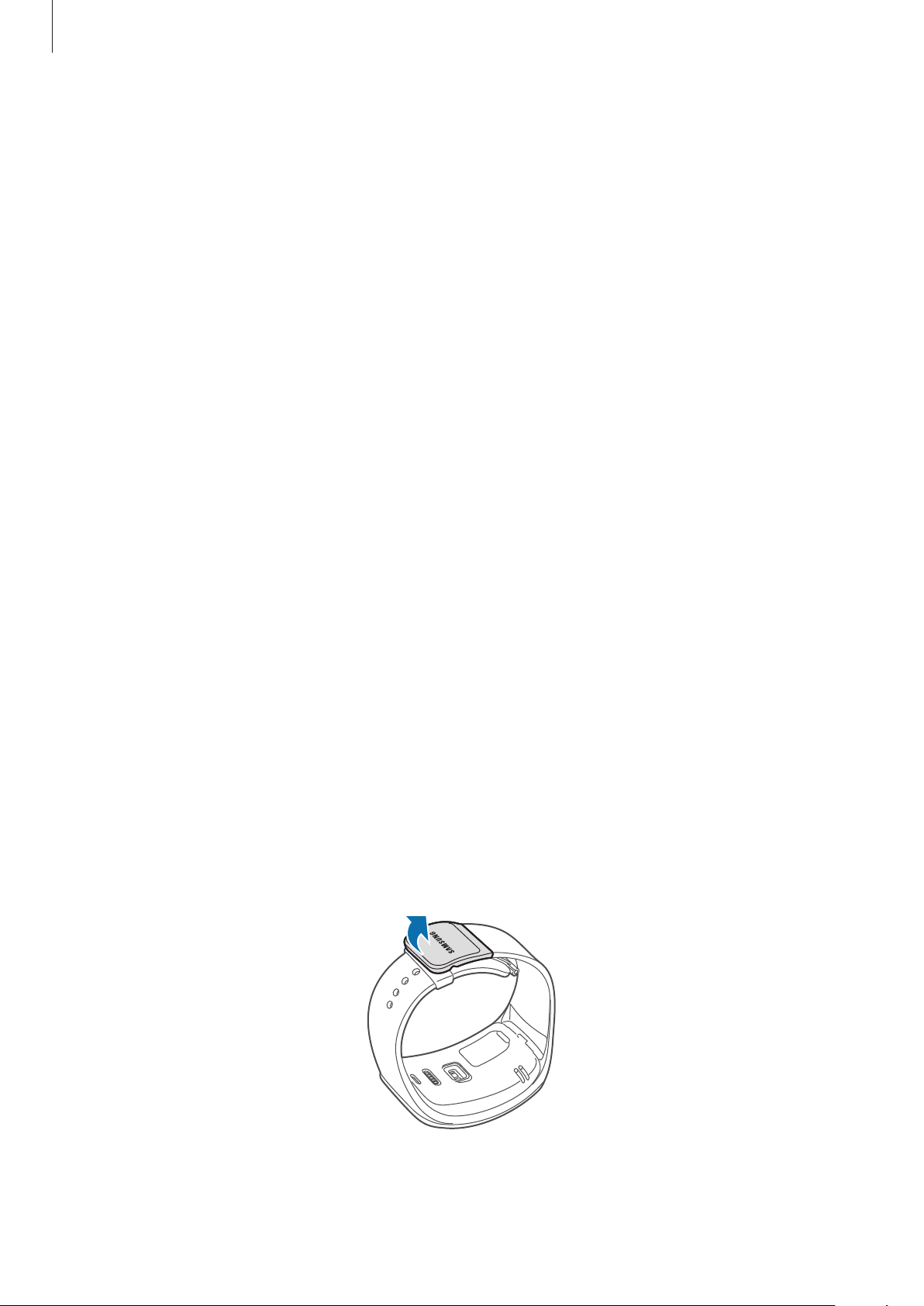
Operazioni preliminari
Info sull'uso della batteria
•
La durata di esercizio della batteria dipende dalle abitudini di utilizzo del dispositivo e dalle
condizioni della batteria.
•
La batteria è un bene di consumo. La durata della batteria si riduce quando vengono eseguite
contemporaneamente più applicazioni o funzionalità. Inoltre, la durata della batteria potrebbe
ridursi anche non utilizzando il dispositivo.
•
La batteria è deperibile e la capacità di carica diminuisce nel tempo.
•
L’utilizzo di reti mobili (2G/3G), della connessione Wi-Fi, dei sensori e delle applicazioni riducono
la durata della batteria.
Riduzione del consumo della batteria
Il Gear offre varie opzioni affinché vengano ottimizzati i consumi della batteria.
•
Quando non utilizzate il Gear, passate alla modalità standby premendo il tasto Home.
•
Attivate la modalità Risparmio energetico.
•
Disattivate il Wi-Fi quando non lo utilizzate.
•
Riducete il tempo di spegnimento automatico dello schermo.
•
Riducete la luminosità dello schermo.
•
Disattiva la funzionalità orologio sempre attivo.
•
Disattiva la funzionalità di attivazione vocale in
•
Personalizzate le impostazioni delle notifiche in
S Voice
Samsung Gear
Come indossare il Gear
Sollevate la fibbia.
1
.
sul dispositivo mobile.
15
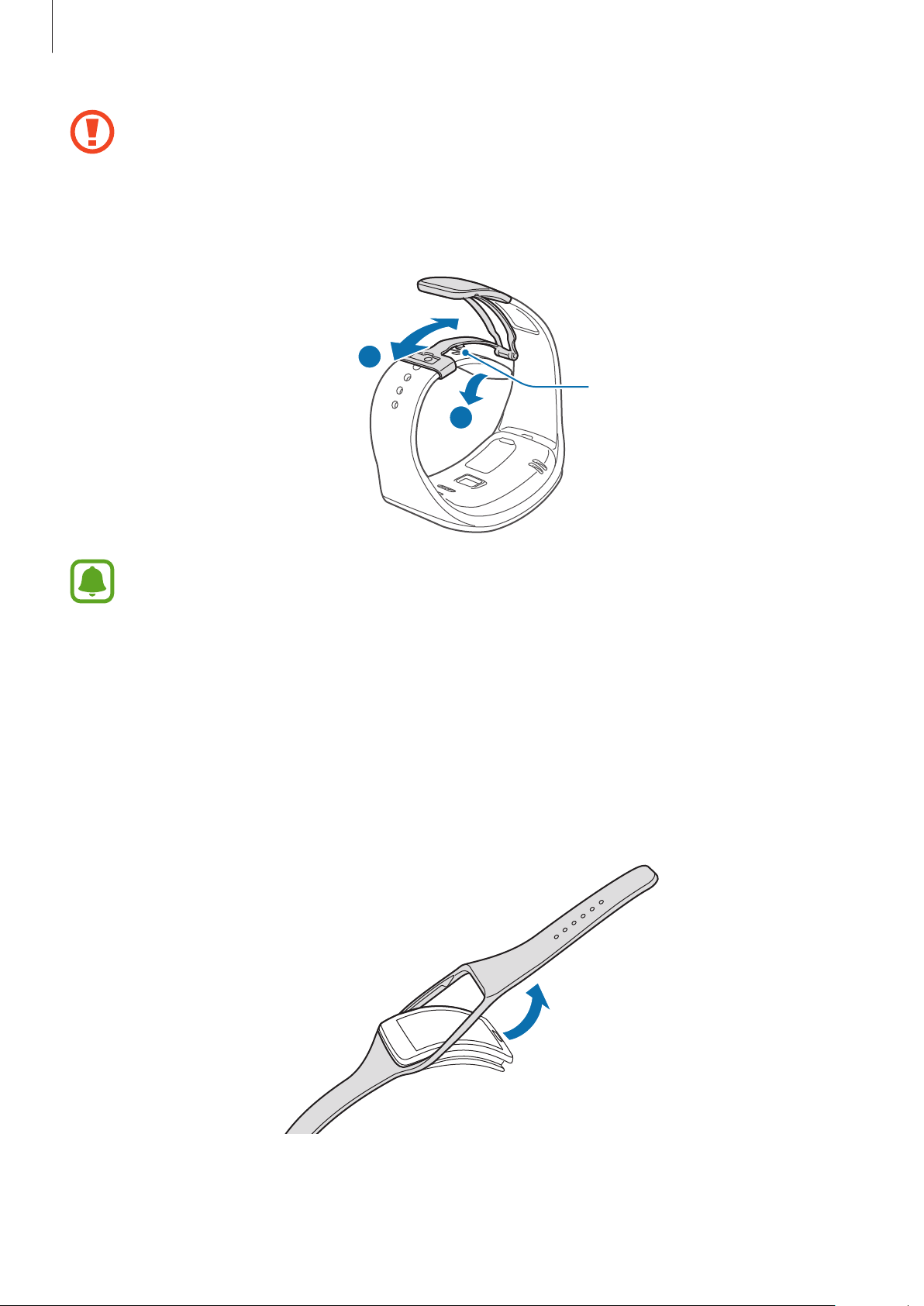
Operazioni preliminari
•
Fate attenzione a non danneggiarvi le unghie quando sollevate il fermaglio.
•
Non piegate eccessivamente il cinturino. Ciò potrebbe danneggiare il Gear.
Sganciate la fibbia ed indossate il cinturino intorno al polso. Adattate il cinturino al polso,
2
assicuratelo con il fermo, quindi premete la fibbia per chiuderlo.
2
Fermo
1
Per misurare in modo più preciso la frequenza cardiaca con il Gear, indossate il Gear
saldamente intorno alla parte inferiore del braccio, appena sopra il polso. Fate riferimento a
Come indossare il Gear per i dettagli.
Sostituzione del cinturino
Rimuovete il cinturino dal Gear per sostituirlo con uno nuovo.
Tenete il Gear e tirate il cinturino verso l'alto per estrarre il Gear.
1
16
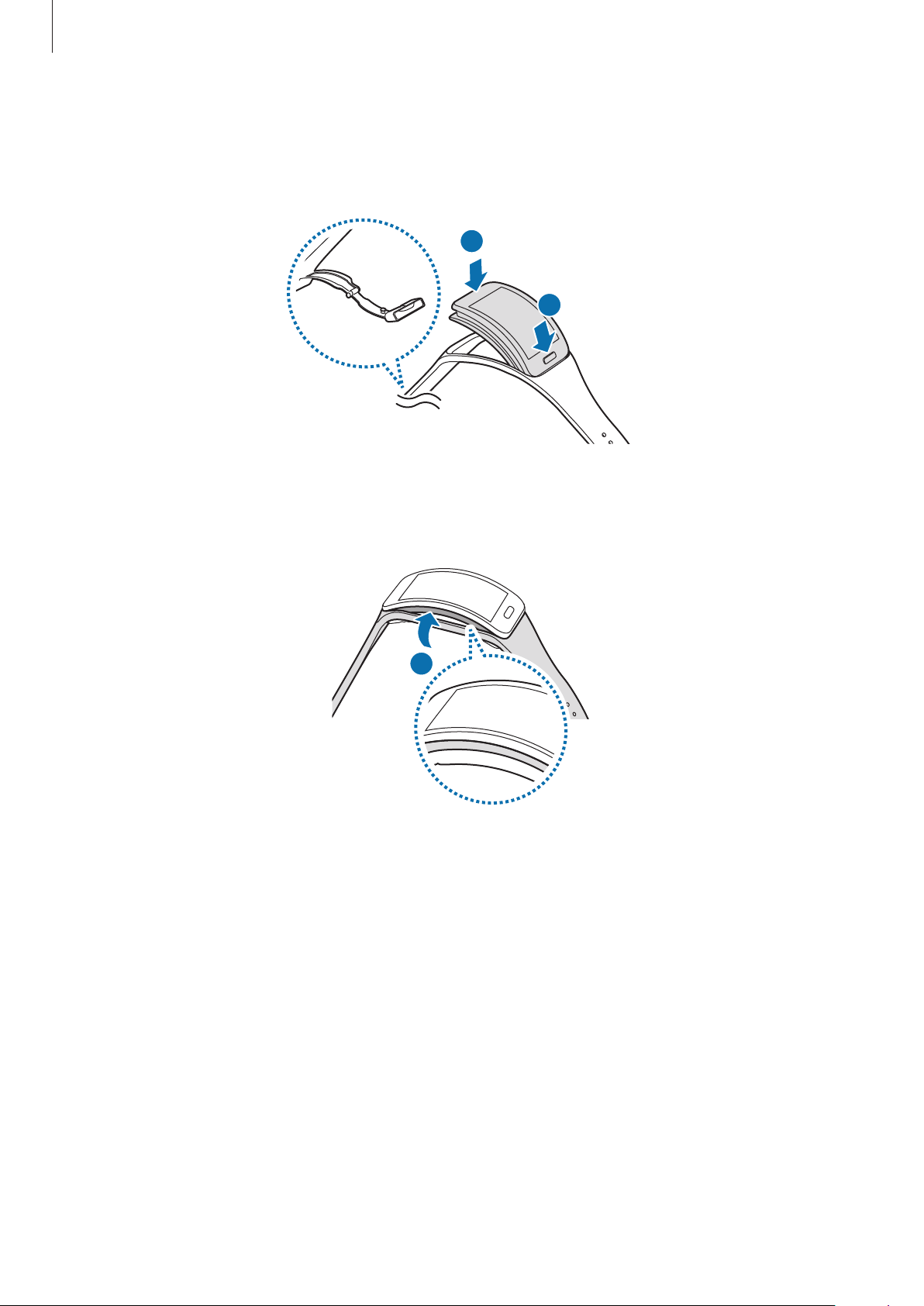
Operazioni preliminari
1
2
Inserite un'estremità del Gear nello spazio di montaggio di un nuovo cinturino.
2
Successivamente, inserite l'altra estremità del Gear nello spazio e contemporaneamente tirate il
cinturino verso l'alto.
Accertatevi che il Gear sia posizionato e bloccato nello spazio di montaggio e che sia ben
3
allineato con il cinturino.
3
17
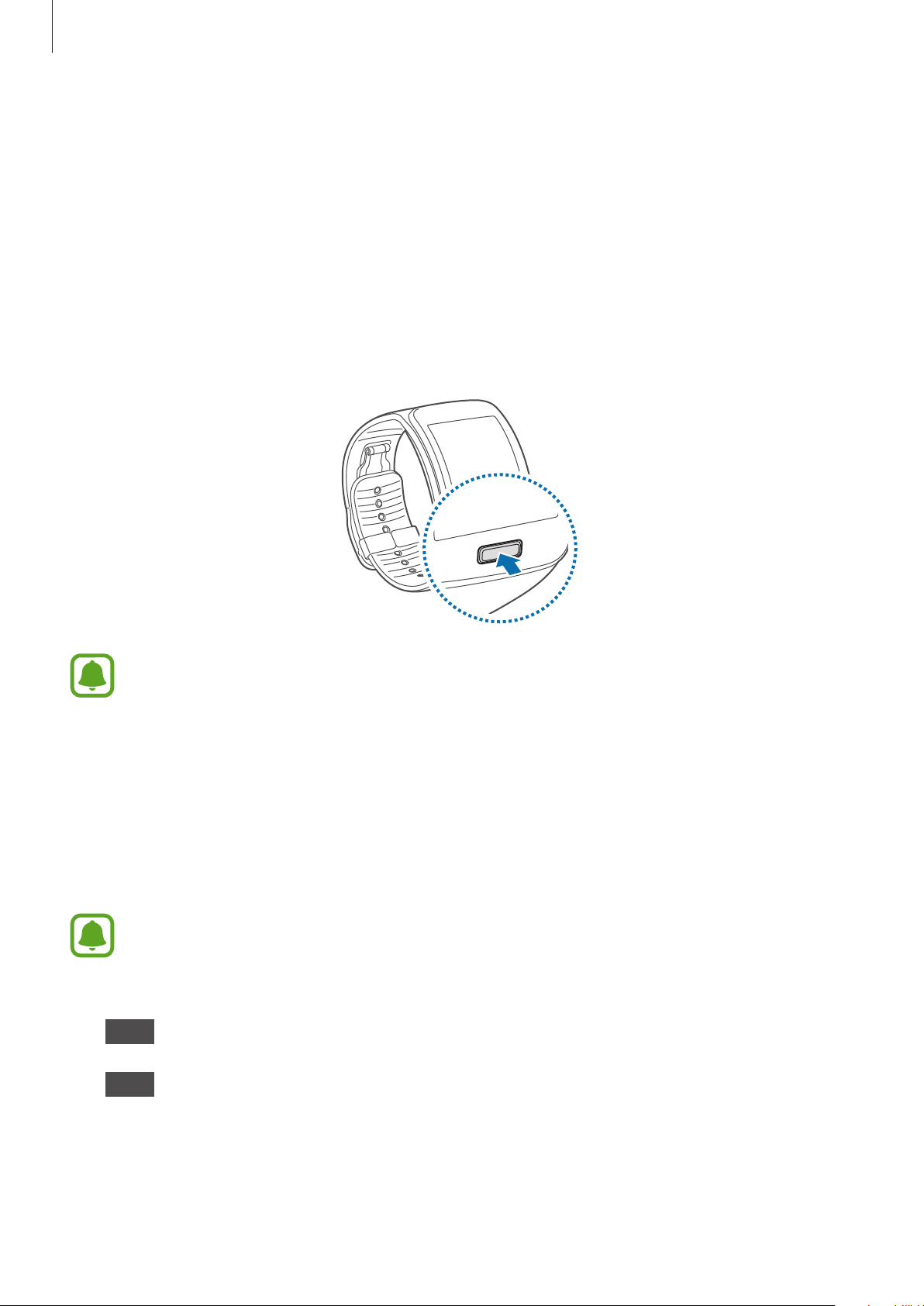
Operazioni preliminari
Accensione o spegnimento del Gear
Quando accendete il Gear per la prima volta, seguite le istruzioni visualizzate. Le istruzioni
descrivono come connettere il Gear ad un dispositivo mobile e come configurare il Gear.
Tenete premuto il tasto Home per qualche secondo per accendere il Gear. Compare una finestra
pop-up con delle istruzioni che vi richiedono di scaricare ed installare l'applicazione Samsung Gear.
Potete utilizzare il Gear solo dopo aver installato l'applicazione Samsung Gear sul dispositivo mobile.
Fate riferimento a Connessione del Gear ad un dispositivo mobile per i dettagli.
Per spegnere il Gear, tenete premuto il tasto Home, quindi toccate
Attenetevi a tutte le avvertenze e le indicazioni specificate dal personale autorizzato quando
vi trovate in aree in cui l'utilizzo dei dispositivi senza fili è limitato, come ad esempio sugli
aeroplani e negli ospedali.
Spegni
.
Connessione del Gear ad un dispositivo mobile
Installate l'applicazione Samsung Gear sul dispositivo mobile e connettete il Gear al dispositivo
tramite Bluetooth.
Non potete installare l'applicazione Samsung Gear su dispositivi mobili che non supportano
la sincronizzazione con il Gear. Accertatevi che il dispositivo mobile sia compatibile con il
Gear.
Gear Accendete il Gear.
1
Gear Leggete le informazioni per il download nella finestra pop-up e toccate
2
Compaiono i dettagli relativi al modello del Gear.
Avanti
.
18
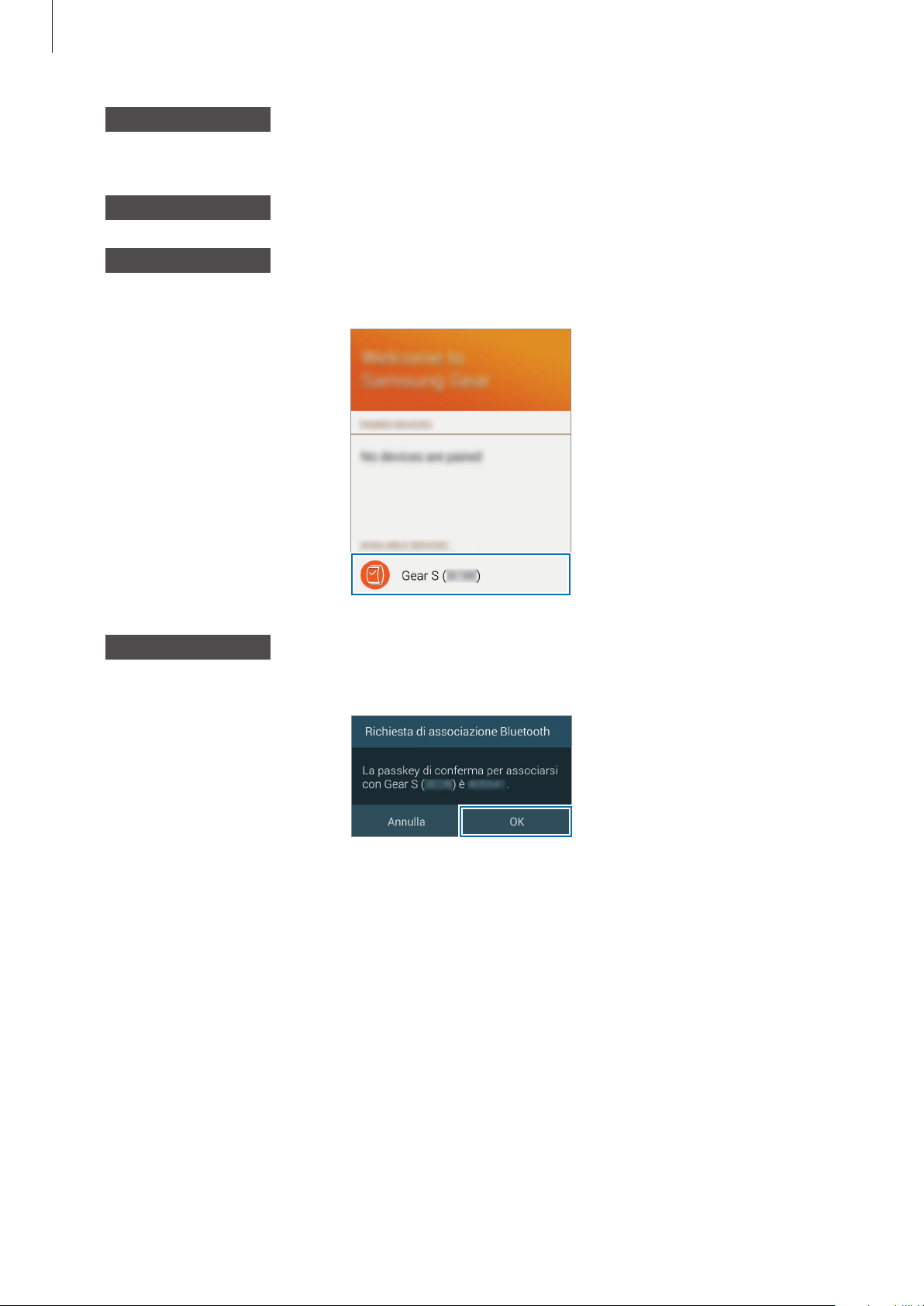
Operazioni preliminari
Dispositivo mobile Scaricate l'applicazione Samsung Gear da
3
Inoltre, potete visitare apps.samsung.com/gear per scaricare l'applicazione Samsung Gear.
Dispositivo mobile Nel menu Applicazioni, toccate
4
Dispositivo mobile Selezionate il nome del modello del Gear (ad esempio, Gear S (0000)) che
5
è comparso al Punto 2.
Samsung Gear
GALAXY Apps
.
.
Dispositivo mobile Quando compare la finestra di
6
OK
toccate
.
Richiesta di associazione Bluetooth
,
19
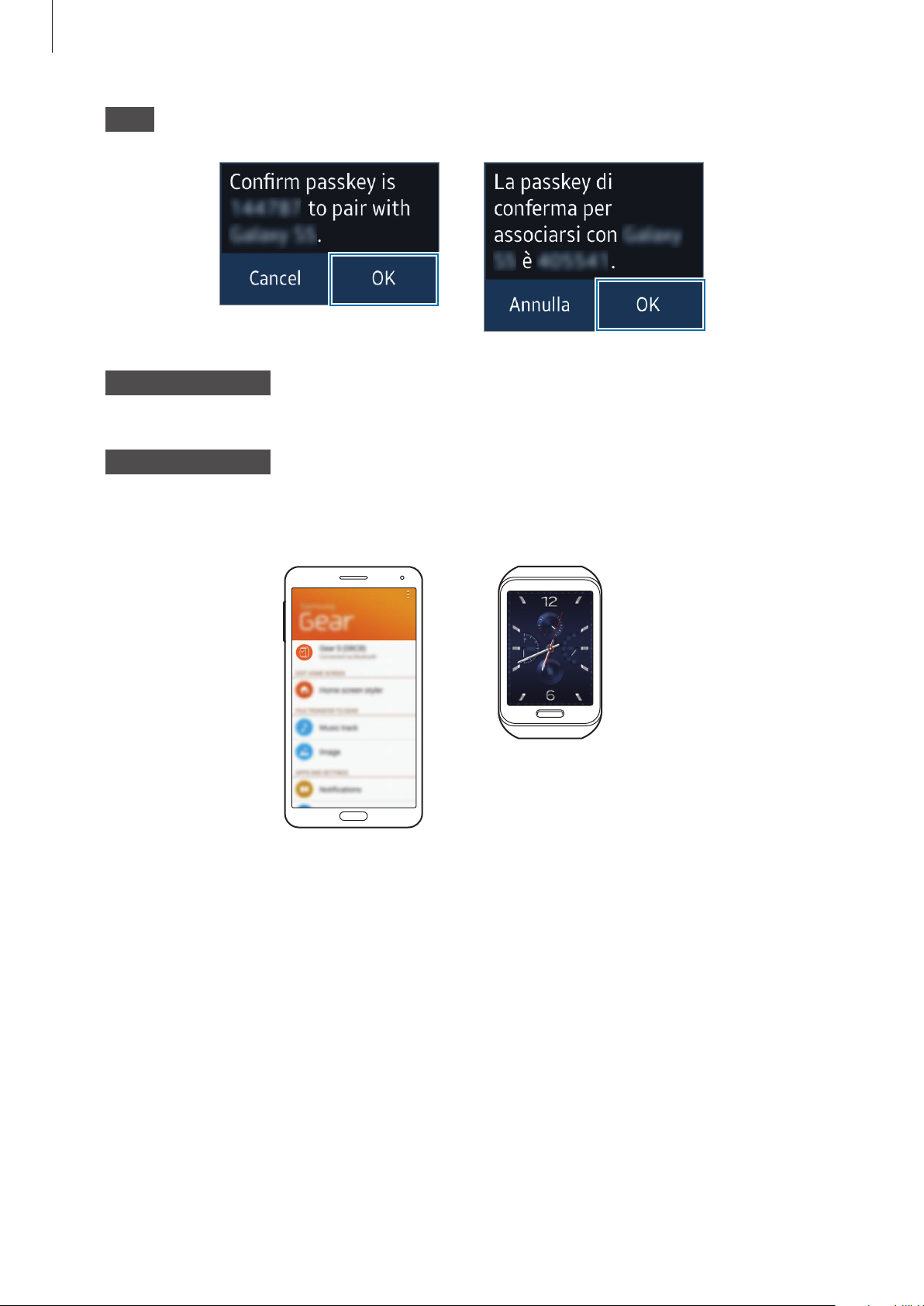
Operazioni preliminari
Gear Quando compare la finestra di connessione, toccate OK.
7
Dispositivo mobile Quando compare la finestra dell'avviso legale, seguite le istruzioni
8
Fine
visualizzate e toccate
Dispositivo mobile Selezionate gli elementi da cui ricevere le notifiche e toccate OK.
9
.
Quando i dispositivi sono connessi, l'applicazione Samsung Gear viene avviata sul dispositivo
mobile e sul Gear compare la schermata Orologio con un tutorial.
Quando stabilite la connessione, il dispositivo mobile vi richiede di effettuare l'accesso tramite il
vostro account Samsung. Se accedete al vostro account Samsung, potete utilizzare la funzione di
connessione remota quando il Gear non è connesso al dispositivo mobile tramite Bluetooth.
20
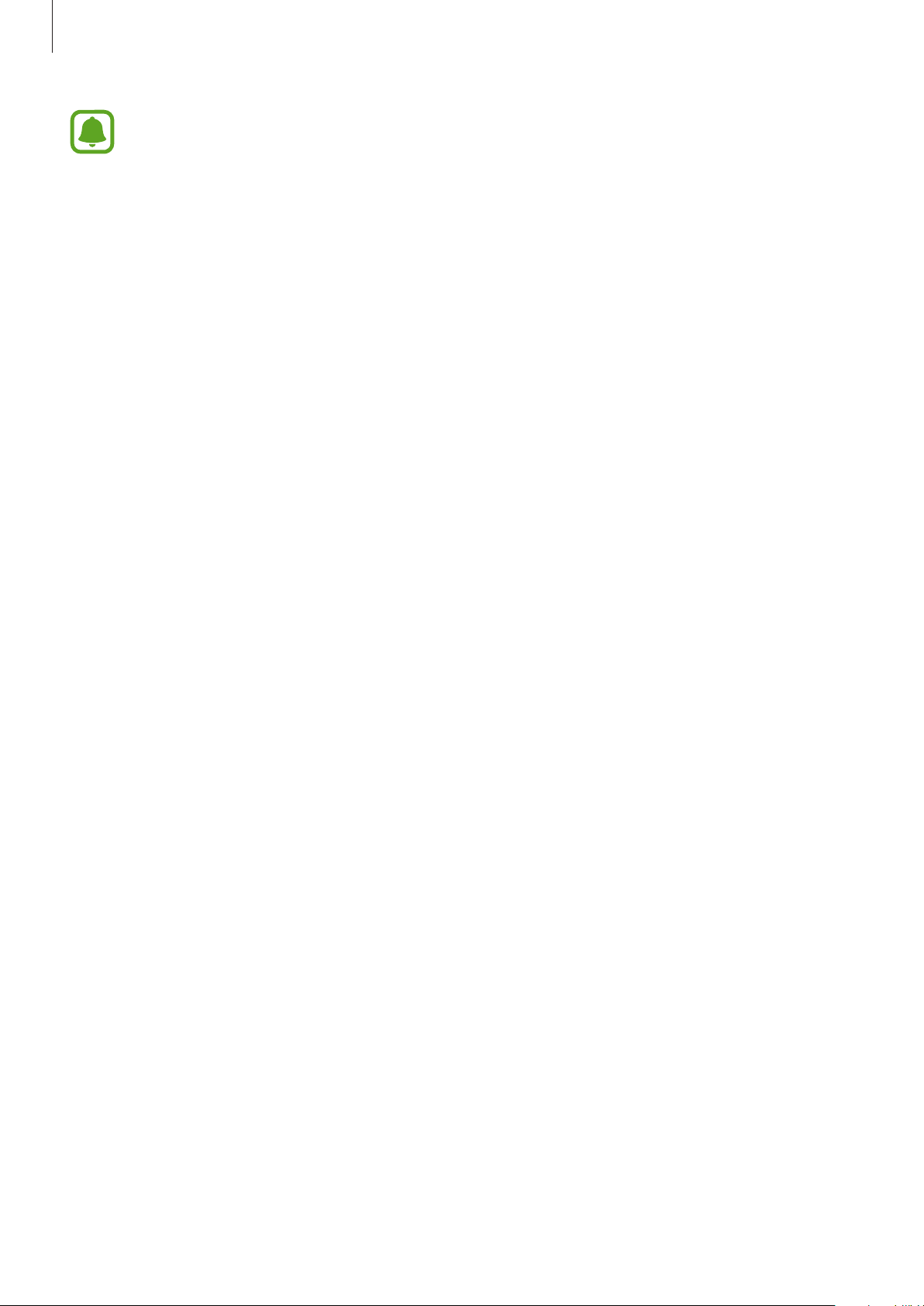
Operazioni preliminari
•
I metodi di connessione e le anteprime delle pagine utilizzate potrebbero variare in base
al tipo di dispositivo e alla versione del software del dispositivo.
•
Quando connettete il Gear ad un altro dispositivo mobile
Se desiderate connettere il Gear ad un dispositivo mobile appena acquistato o ad un altro
dispositivo mobile per la prima volta, ripristinate il Gear. Il ripristino del Gear comporterà
la rimozione dei dati dalla memoria. Dopo il ripristino, potete connettere il Gear ad un
diverso dispositivo mobile. Fate riferimento a Ripristina per maggiori informazioni.
Note per l'utilizzo del Bluetooth
•
Per evitare problemi nella connessione del Gear a un altro dispositivo mobile, collocate i
dispositivi l'uno vicino all'altro.
•
Assicuratevi che il Gear e il dispositivo Bluetooth a cui volete connettervi si trovino entro la
distanza di connessione del Bluetooth (10 m). La distanza potrebbe variare in base all'ambiente in
cui viene utilizzato il dispositivo.
•
Assicuratevi che non ci siano ostacoli tra il Gear e un dispositivo mobile connesso, incluso corpi
umani, muri, angoli o ringhiere.
•
Non toccate l'antenna Bluetooth di un dispositivo mobile connesso.
•
Il Bluetooth utilizza la stessa frequenza di alcuni prodotti industriali, scientifici, medici e a basso
voltaggio, pertanto potrebbero verificarsi delle interferenze effettuando connessioni nelle
vicinanze di questi tipi di prodotti.
•
Samsung non è responsabile per la perdita, l'intercettazione o l'abuso dei dati inviati o ricevuti
tramite la funzione Bluetooth.
•
Verificate sempre di condividere e ricevere dati da dispositivi affidabili e adeguatamente protetti.
In presenza di ostacoli tra i dispositivi, la distanza operativa potrebbe diminuire.
•
Alcuni dispositivi, in particolare quelli che non sono stati collaudati o approvati da Bluetooth SIG,
potrebbero essere incompatibili con il Gear.
•
Non utilizzate la funzione Bluetooth per scopi illegali (ad esempio, copie pirata di file o
registrazione illegale di comunicazioni a scopo commerciale).
Samsung non è responsabile per le ripercussioni di un utilizzo illegale della funzione Bluetooth.
21
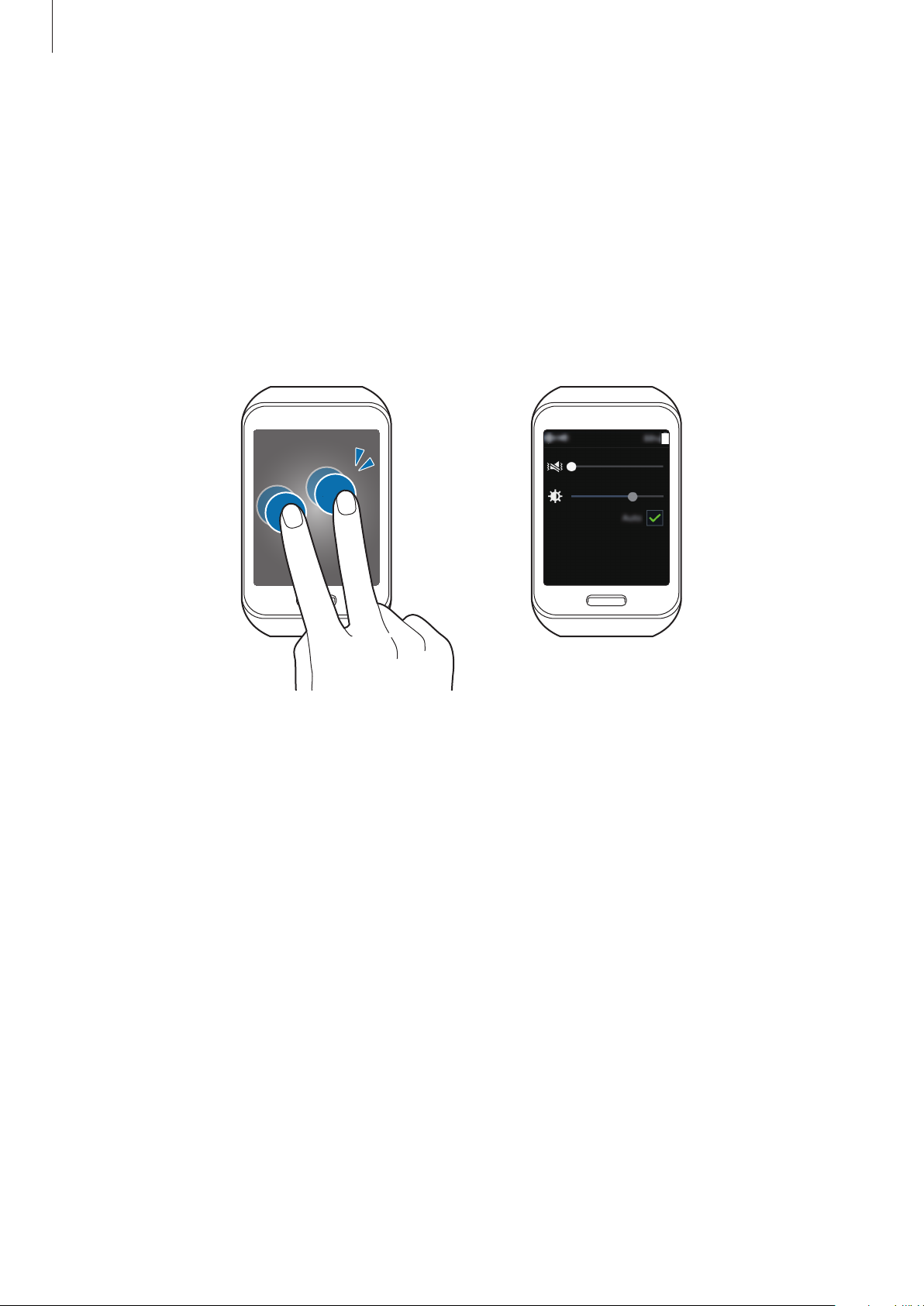
Operazioni preliminari
Accensione o spegnimento dello schermo
Premendo il tasto Home nella schermata Orologio, lo schermo viene disattivato. Inoltre, lo schermo si
spegne se il Gear non viene utilizzato per un periodo specifico.
Per accendere lo schermo, premete il tasto Home. Il Gear visualizzerà la schermata Orologio. Se
desiderate visualizzare l'ultima pagina aperta prima che lo schermo si spegnesse, fate riferimento a
Schermo per maggiori informazioni.
Per verificare lo stato attuale del Gear e visualizzare la batteria residua, toccate due volte un punto
qualsiasi sullo schermo con due dita. Inoltre, potete regolare il volume e la luminosità dello schermo.
Regolazione della luminosità dello schermo
Potete regolare la luminosità dello schermo sul Gear in base all'ambiente.
Nella schermata Orologio, trascinate verso l'alto dal bordo inferiore dello schermo, toccate
Impostazioni
aprite la schermata Orologio, trascinate verso il basso dalla parte superiore dello schermo, quindi
trascinate la barra di regolazione della luminosità verso sinistra o destra.
→
Schermo
→
Luminosità
, regolate la luminosità, quindi toccate OK. In alternativa,
22
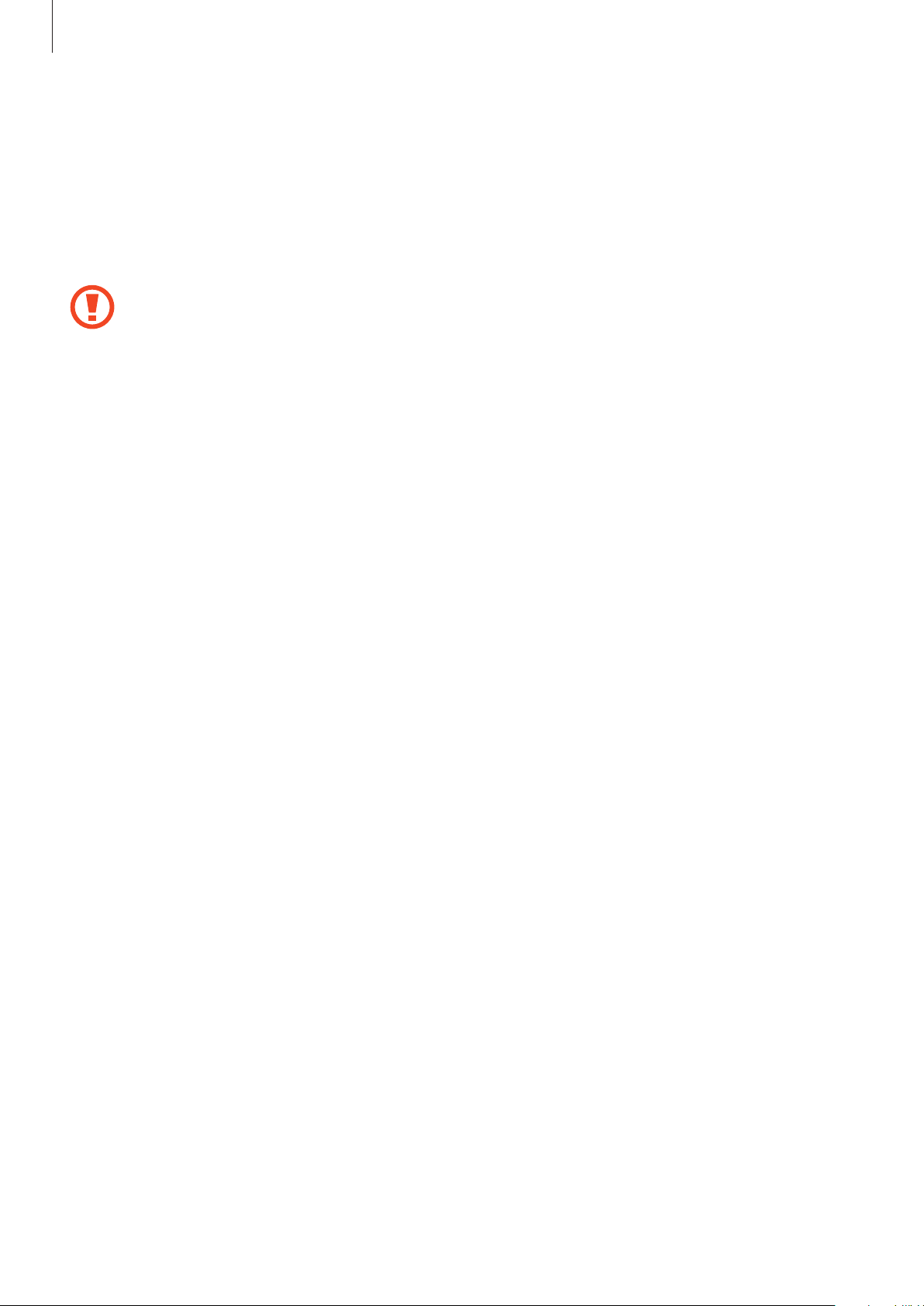
Operazioni preliminari
Regolazione del volume
Nella schermata Orologio, trascinate verso l'alto dal bordo inferiore dello schermo, toccate
Impostazioni
OK
. In alternativa, aprite la schermata Orologio, trascinate verso il basso dalla parte superiore dello
schermo e trascinate la barra di regolazione della luminosità verso sinistra o destra.
→
Suono
Non mantenete l'altoparlante del Gear vicino alle orecchie. L'eccessiva esposizione a forti
rumori può determinare danni all'udito.
→
Volume
. Successivamente, selezionate un elemento, regolatelo e toccate
Attivazione della Modalità silenziosa
Utilizzate uno dei seguenti metodi:
•
Tenete premuto il tasto Home, quindi toccate
•
Nella schermata Orologio, trascinate verso l'alto dal bordo inferiore dello schermo, toccate
Impostazioni
→
Suono
→
Modalità audio
Suono
→
Vibrazione
o
Vibrazione
o
.
Silenzioso
.
23

Operazioni di base
Utilizzo del touch screen
•
Evitate che il touch screen entri in contatto con altri dispositivi elettrici. Le scariche
elettrostatiche potrebbero causare il malfunzionamento del touch screen.
•
Per evitare di danneggiare il touch screen, non toccatelo con oggetti appuntiti e non
esercitate eccessiva pressione con le dita.
•
Il Gear potrebbe non riconoscere l'input tattile in prossimità del bordo dello schermo, al
di fuori dell'area dell'input tattile.
•
Se il touch screen non venisse utilizzato per molto tempo, potrebbero comparire
immagini residue (burn-in dello schermo) o mosse. Spegnete il touch screen quando non
utilizzate il Gear.
Toccare
Per aprire un'applicazione, per selezionare un elemento del menu o per premere un tasto sul touch
screen, toccatelo con un dito.
24
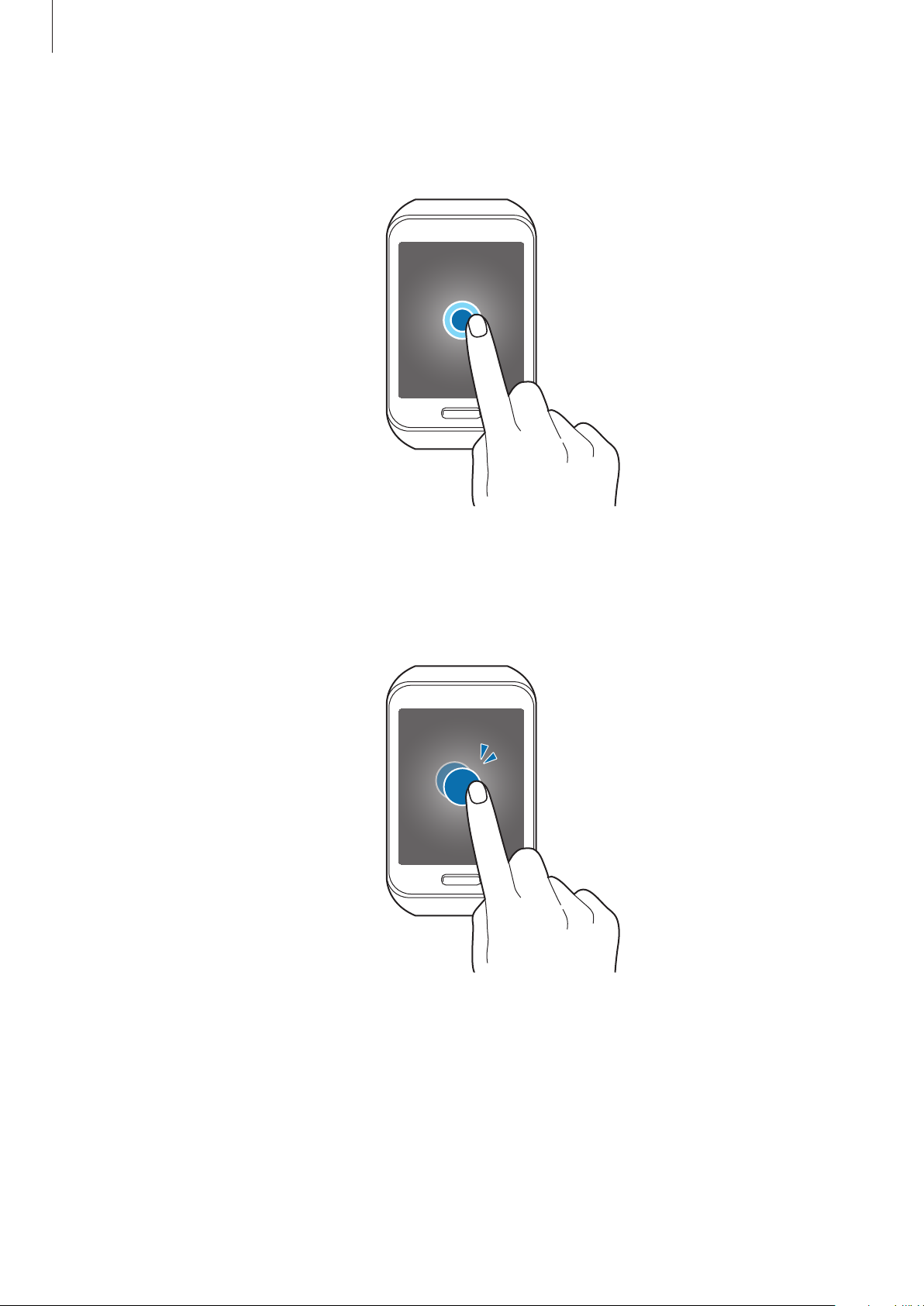
Operazioni di base
Tenere premuto
Tenete premuto sullo schermo per accedere alle opzioni disponibili.
Toccare due volte
Toccate due volte un'immagine per ingrandirne una parte. Toccate nuovamente due volte per
tornare alla dimensione iniziale.
25
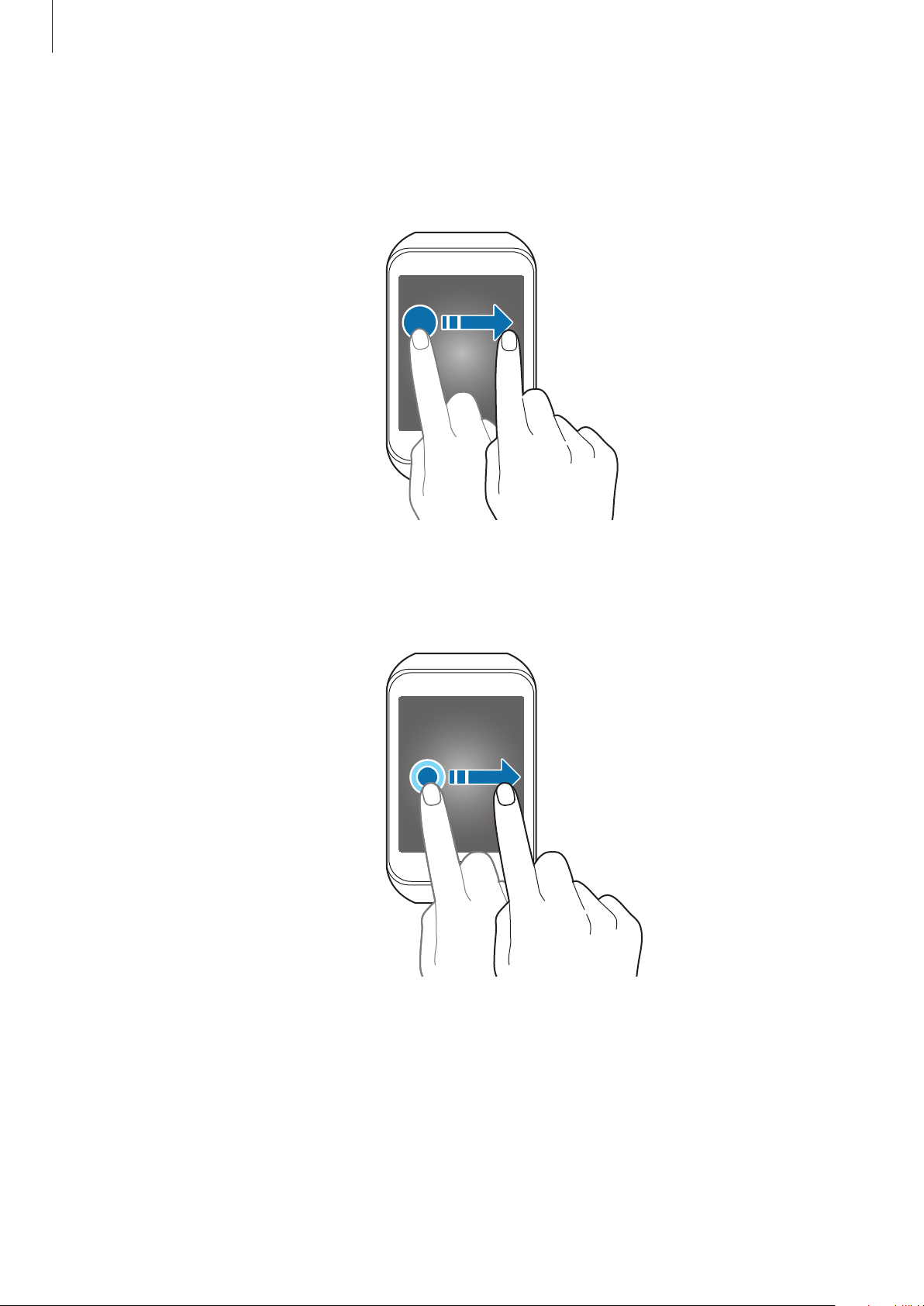
Operazioni di base
Scorrere
Scorrete verso sinistra o destra per vedere altre pagine.
Scorrete verso l'alto o verso il basso per scorrere un elenco di elementi, come la rubrica.
Trascinare
Per spostare un elemento, tenetelo premuto e trascinatelo sulla posizione di destinazione.
26

Operazioni di base
Allontanare ed avvicinare
Allontanate due dita su un'immagine per ingrandirne una parte. Avvicinate le dita per ridurre.
Controlli base
Visualizzazione delle pagine della schermata Home
Nella schermata Home, scorrete verso sinistra o destra sugli elementi, come le notifiche e i widget.
27
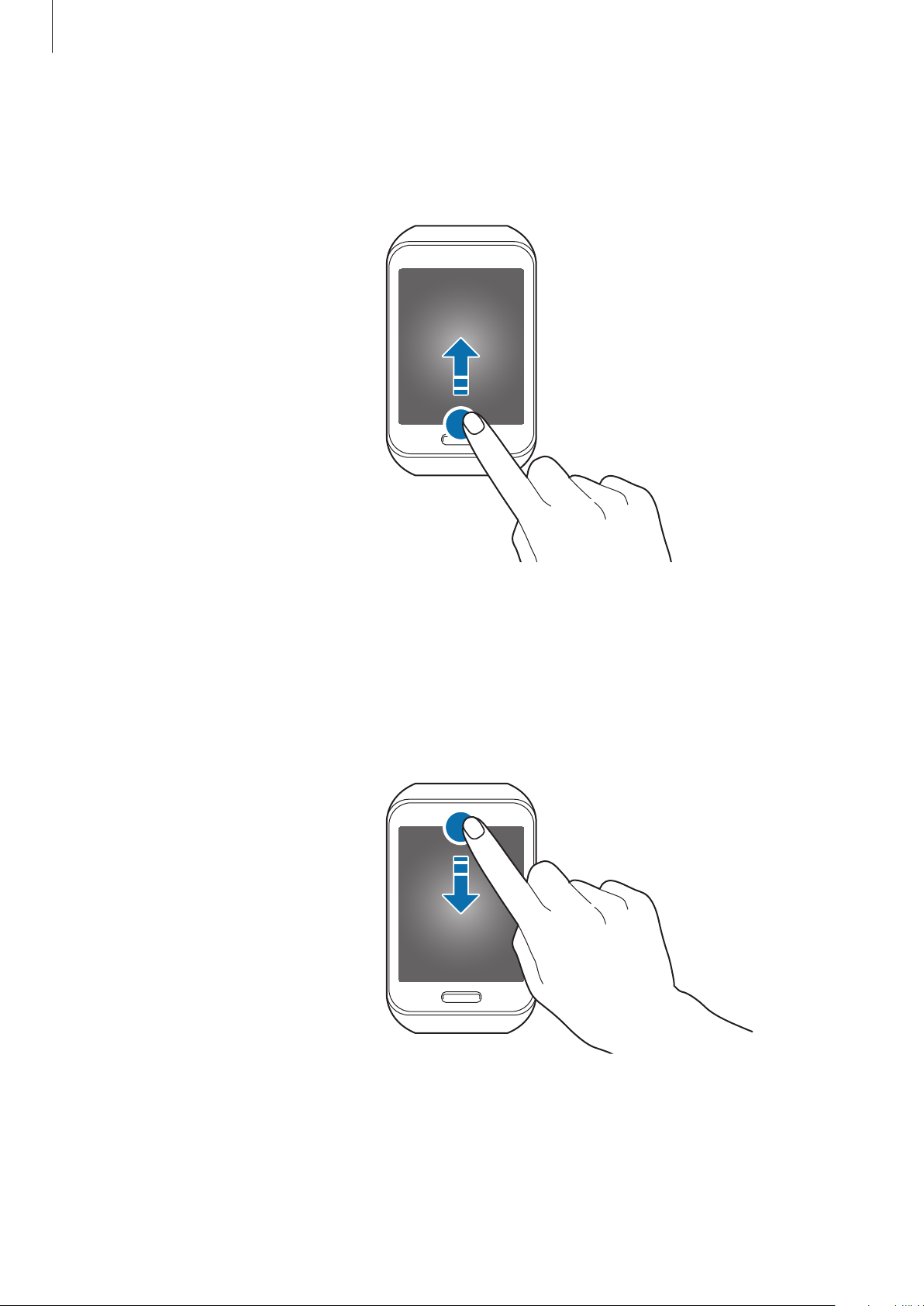
Operazioni di base
Apertura del menu Applicazioni
Nella schermata Orologio, trascinate verso l'alto dal bordo inferiore dello schermo per aprire
Applicazioni.
Ritorno alla schermata precedente
Trascinate verso il basso dal bordo superiore dello schermo durante l'utilizzo di un'applicazione per
tornare alla pagina precedente.
Inoltre, potete passare alla schermata Orologio quando trascinate verso il basso dal bordo superiore
delle altre pagine della schermata Home.
28
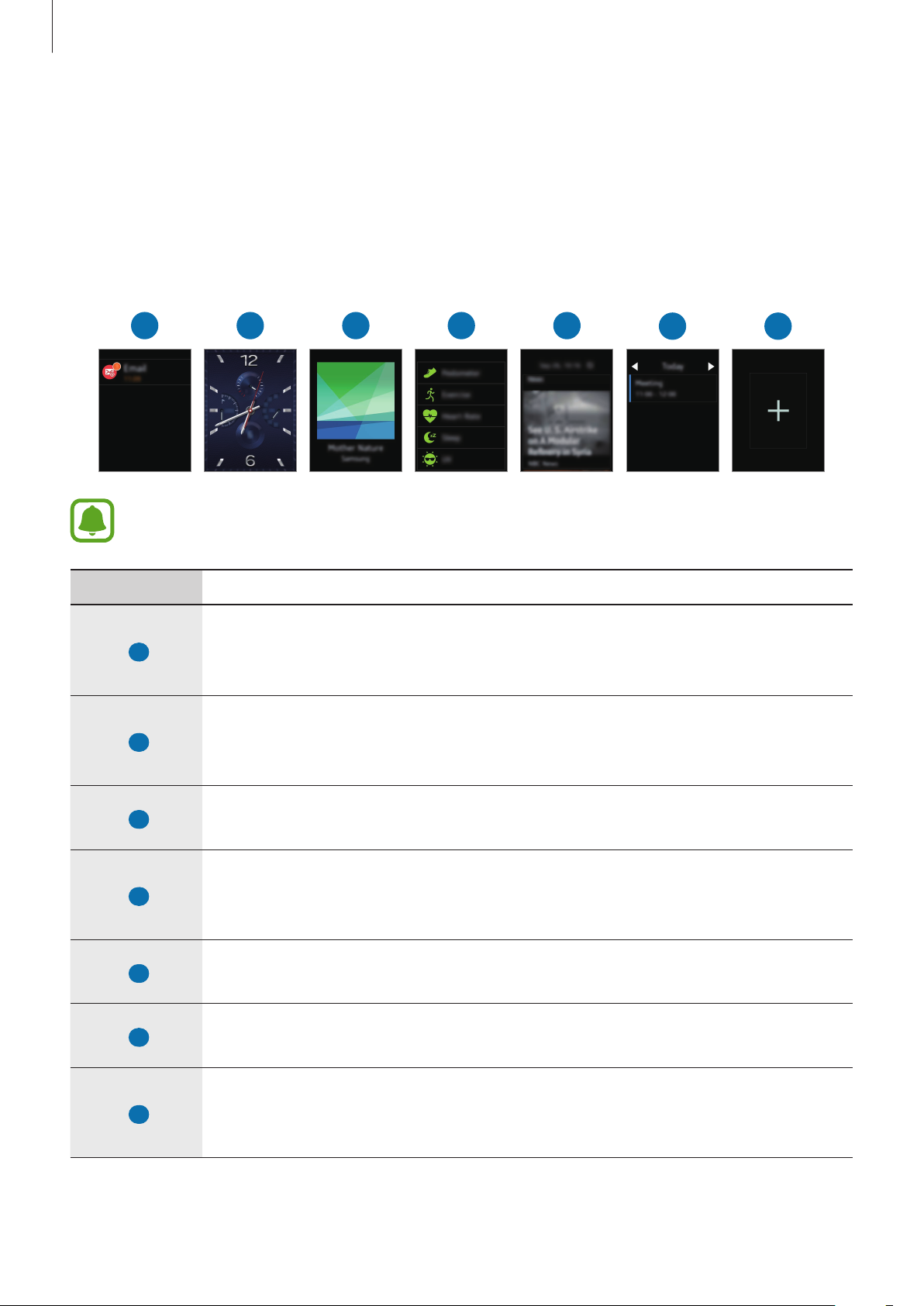
Operazioni di base
1
2 3 4 5
6 7
Layout schermata Home
Schermata Home
La schermata Home è costituita da più pagine. Scorrete verso sinistra o verso destra per visualizzare
gli elementi nella schermata Home, come le notifiche e i widget.
I widget e le notifiche disponibili e la loro distribuzione potrebbero variare in base alla
versione del software.
Numero Widget o funzionalità
Visualizzazione delle notifiche
1
2
3
4
5
Restate aggiornati su una serie di eventi, come chiamate perse o nuovi
messaggi, ricevuti sul Gear e sul dispositivo mobile.
Schermata Orologio
Consente di visualizzare l'ora corrente. Inoltre, potete verificare la durata della
batteria, la data, il conteggio dei passi, quante notifiche avete ed altro.
Lettore musicale
Ascoltate la musica salvata sul Gear e sul dispositivo mobile.
S Health
Fissate degli obiettivi di esercizio e registrate e controllate regolarmente i
progressi.
Flipboard personale
Visualizzate gli articoli più recenti in varie categorie.
Calendario
6
Visualizzate gli eventi programmati sul dispositivo mobile.
Aggiunta dei widget
7
Aggiungete widget, come rubrica, meteo e altro alle pagine della schermata
Home.
29
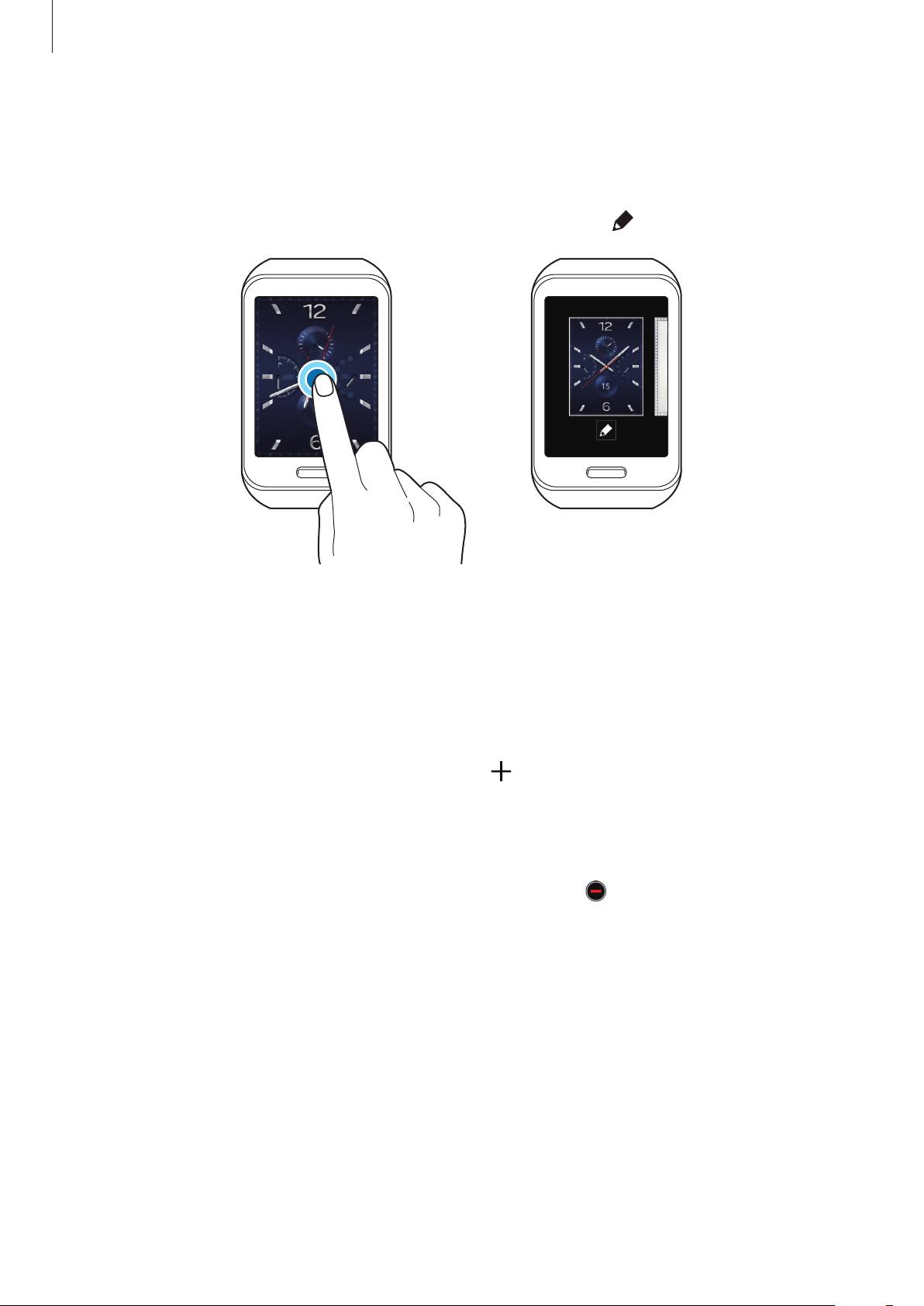
Operazioni di base
Utilizzo della schermata Orologio
Mentre utilizzate un'applicazione, premete il tasto Home per mostrare la schermata Orologio.
Per modificare il tipo di orologio, tenete premuto l'orologio, scorrete verso sinistra o destra, quindi
selezionate un tipo. Inoltre, potete personalizzare l'orologio toccando
.
Quando trascinate verso il basso dal bordo superiore dello schermo, potete visualizzare le icone,
regolare il volume e la luminosità o attivare la funzionalità Non disturbare. Toccate
per spegnere lo schermo e disattivare i suoni relativi alle chiamate in arrivo e alle notifiche, tranne
per le sveglie. Fate riferimento a Non disturbare per maggiori informazioni.
Non disturbare
Aggiunta di un widget
Nella schermata Home, scorrete verso sinistra, toccate , quindi selezionate un widget. Il widget
selezionato compare in un nuovo pannello.
Rimozione di un widget
Nella schermata Home, teneto premuto un widget, quindi toccate .
30
